iCam 4K PTZ 使用手冊

感謝您使用藍眼科技的產品。本手冊將介紹藍眼科技產品。在您開始使用產品前,建議您先閱讀過本手冊。手冊裡的資訊在出版前雖已被詳細確認,實際產品規格仍將以出貨時為準。
本使用手冊的目的是確保使用者通過本手冊能夠正確使用產品,以避免操作中的危險或財產損失。在使用此產品之前,請認真閱讀本產品手冊並妥善保存以備日後參考。本手冊描述了藍眼科技產品的操作使用。本手冊詳細介紹了該產品的功能、安裝和使用操作的一般原則及方法。用戶在安裝使用前,敬請詳細閱讀。
目錄
- 通電自我檢測
- 支架安裝
- 外型尺寸
- 隨機附件
- 外部介面
- 輸出影像
- 選購遙控器
- 連接模式
- 預設值
- 瀏覽器登入
- 配置
- AI 人形追蹤功能
- 與 OBS 軟體結合使用
- 與 ZOOM 視訊會議軟體結合使用
- 與 Google Meet 視訊會議軟體結合使用
- 與 Microsoft Teams 視訊會議軟體結合使用
- 透過 RTSP 串流
- SDI 影像輸出與應用範例
- USB 連接與長度限制
- 故障處理
使用限制
為防止本產品或與其相連接的任何產品受到損壞,本產品只能在規定的範圍內使用:
- 運輸、存儲、安裝及使用過程中要防止重壓、劇烈振動、浸泡,以免損壞產品。
- 產品外殼是有機材料,嚴禁與腐蝕的液體、氣體或固體物質接觸。
- 不要使產品受到雨淋或受潮,不要在超出限定溫度、濕度的狀態下使用。
- 清洗攝影機鏡頭時,請使用幹的軟布擦拭,污垢嚴重時,請使用中性清潔劑輕輕擦。
- 不要用強烈的或帶有腐蝕性的清潔劑,以免劃傷鏡頭,影響影像效果。
- 本產品沒有使用者可以自行維修的部件,用戶自行拆卸造成的損壞不屬於保固範圍。
電氣安全
- 產品安裝使用時必須嚴格遵守國家和當地各項電氣安全標準。
- 不要使用超出電源規格的電源供應器,否會造成攝影機零件燒壞,不能正常工作。
- 產品使用過程中應與強電設備保持足夠距離,必要時做好防雷、防凸波等防護措施。
- 產品不使用時請斷開電源開關,同時把電源供應器與電源插座斷開。
- 產品採用12V直流電源,電源插頭極性如圖所示。
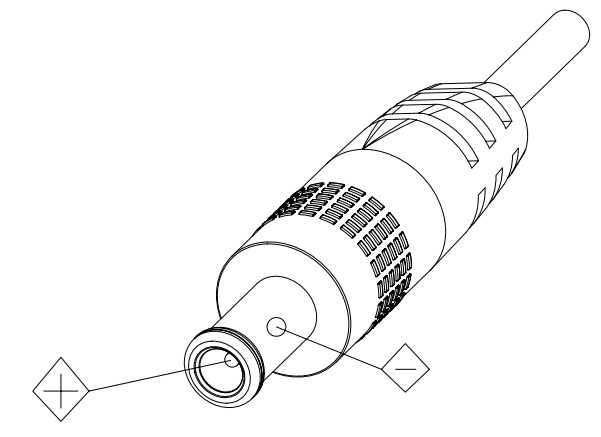
小心運輸
運輸、保管及安裝過程中要防止重壓、劇烈振動、浸泡對產品造成的損壞。
小心安裝
- 不要用手旋轉產品的鏡筒,否則會破壞結構轉軸,或者訊號線造成工作異常。
- 攝影機安裝放置要水平平穩,不可將產品傾斜安裝,否則可能出現畫面歪斜。
- 安裝時確保雲台轉動範圍內無任何障礙物,以防碰撞後破壞結構轉軸。
- 未完成全部安裝工作之前請勿通電。
不正當的操作可能會破壞產品的結構,導致攝影機工作異常,敬請用戶注意以下操作。
- 移動攝影機時請勿用手抓住鏡筒。
- 請用雙手或單手拖住底部的方式來移動攝影機。
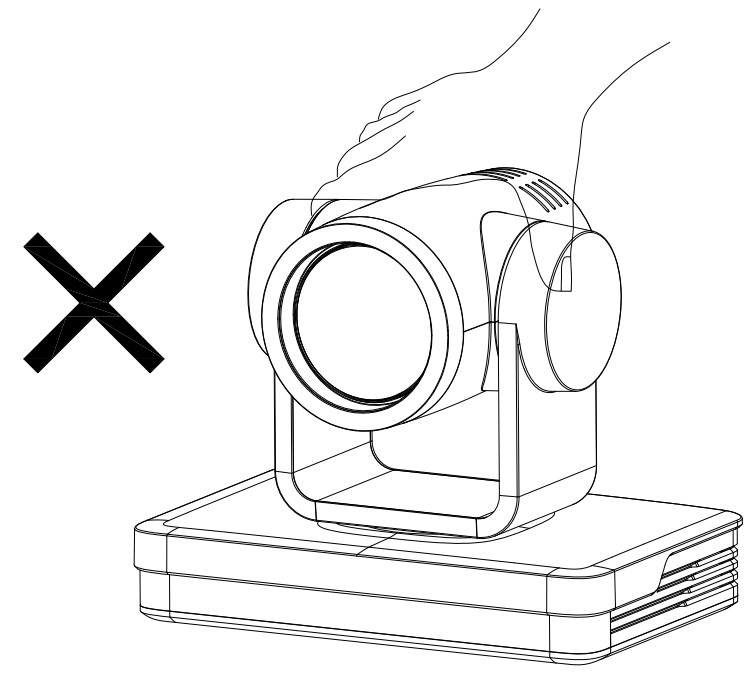
- 無論通電與否,請勿用手搖晃鏡頭及雲台,否則可能會破壞雲台,導致攝影機自我檢測異常,無法正常啟動。
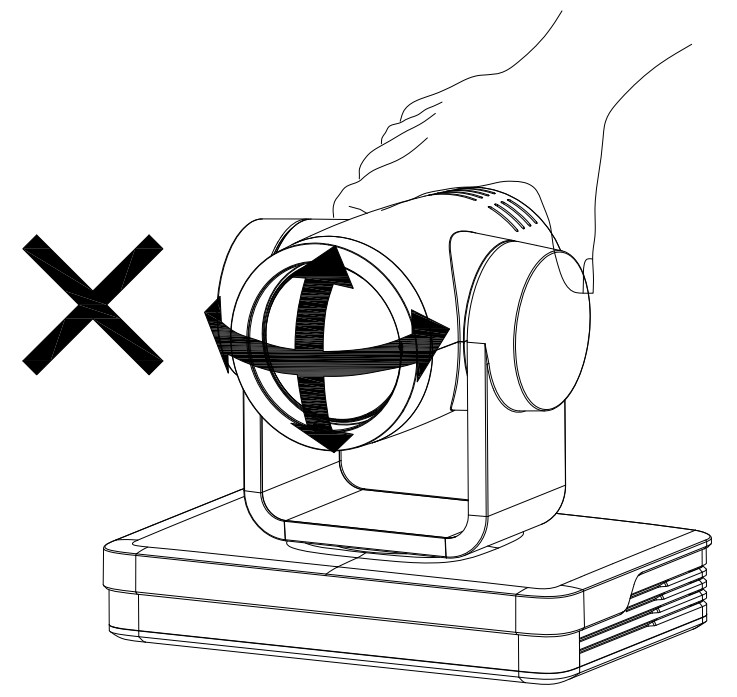
不要擅自拆卸
本產品並無使用者可以自行維修的部件,由於使用者自行拆卸造成的損壞不屬於保固範圍。
磁場干擾
特定頻率下的電磁場可能會影響本機的影像。在家用環境下可能引起無線電干擾,使用者需要採取適當的措施。安裝使用時請盡量遠離微波爐、電燈、變壓箱、衛星天線、無線分享器、天線、電磁爐、吹風機等可能會造成電磁干擾的設備或環境。
產品維護
- 如果攝影機不是長期使用,不用時請斷開電源開關,同時把交流電源供應器與交流插座斷開。
- 清除攝影機外殼上的灰塵時,請用柔軟的布料或棉紙,避免劃傷。
- 清洗攝影機鏡頭時,請使用幹的軟布擦拭,如污垢嚴重時,請使用中性清潔劑輕輕擦拭。不要用強烈或帶有腐蝕性的清潔劑,以免鏡頭劃傷,影響影像效果。
產品介面
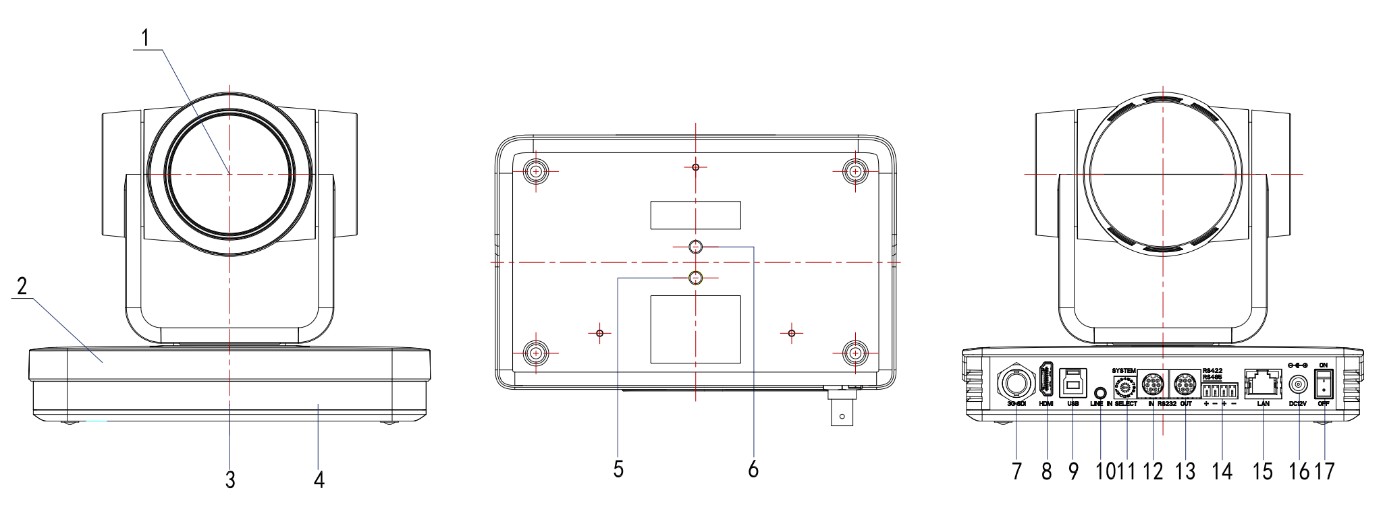
| 編號 | 名稱 |
|---|---|
| 1 | 鏡頭 |
| 2 | 機座 |
| 3 | 遙控接收指示燈 |
| 4 | 底部撥碼開關預留孔 |
| 5 | 三腳架安裝螺絲孔 |
| 6 | 三腳架安裝定位孔 |
| 7 | SDI 輸出介面 |
| 8 | HDMI 輸出介面 |
| 9 | USB 3.0 介面 |
| 10 | 音訊輸入介面(LINE-IN) |
| 11 | 旋轉撥碼開關 |
| 12 | RS232 輸入介面 |
| 13 | RS232 輸出介面 |
| 14 | RS422 相容 RS485 介面 |
| 15 | 網路 LAN 介面 |
| 16 | 電源輸入插座(DC12V) |
| 17 | 電源開關按鍵 |
產品使用時,請將附件中膠墊安裝在底部中間支架安裝處。
通電自我檢測
通電
DC12V 電源供應器與攝影機電源輸入插座連接。
整機自我檢測
通電後,遙控接收指示燈閃爍,雲台左轉到最左下轉到最下,然後轉到 HOME 位置(水準和垂直均為中間位置)。同時機芯先收縮後拉伸;遙控接收指示燈停止閃爍,表示自我檢測完成。
注意! 遙控器預設位址是 1# 位址,選單恢復出廠預設,遙控器地址恢復為 1#。如果設定 0 號預設點。通電自我檢測完成後,攝影機自動轉到 0 號預設點。
影像輸出
本系列產品有多種影像輸出方式;可以通過網路、HDMI、SDI、USB 3.0 方式輸出。
網路輸出
- 網路線連接:如前圖上的標號 15 所示;
- 網頁登入:打開瀏覽器,在位址欄中輸入 192.168.1.171(出廠預設);按 ENTER(Enter)後進入登入頁 面輸入使用者名稱 admin 密碼 27507522 (出廠預設);按 ENTER(Enter)後進入預覽頁面,使用者可進行 雲台控制、配置等操作。
HDMI 輸出
- HDMI 影像線連接:如前圖上的標號 8 所示;
- 將攝影機和顯示器通過 HDMI 影像線正確連接,攝影機自我檢測完成即可出圖。
USB 3.0 輸出
- USB 3.0 影像線連接:如前圖上的標號 9 所示;
- 將攝影機和電腦通過USB3.0影像線正確連接,打開影像軟體選擇影像設備即可出圖。
SDI 輸出
- SDI 影像線連接:如前圖上的標號 7 所示;
- 將攝影機和顯示器通過SDI影像線正確連接,攝影機自我檢測完成即可出圖。
支架安裝
注意! 支架安裝吸頂安裝和垂直安裝牆面的材料限於範本或混凝土,不能安裝在石膏板上。
支架壁掛正裝
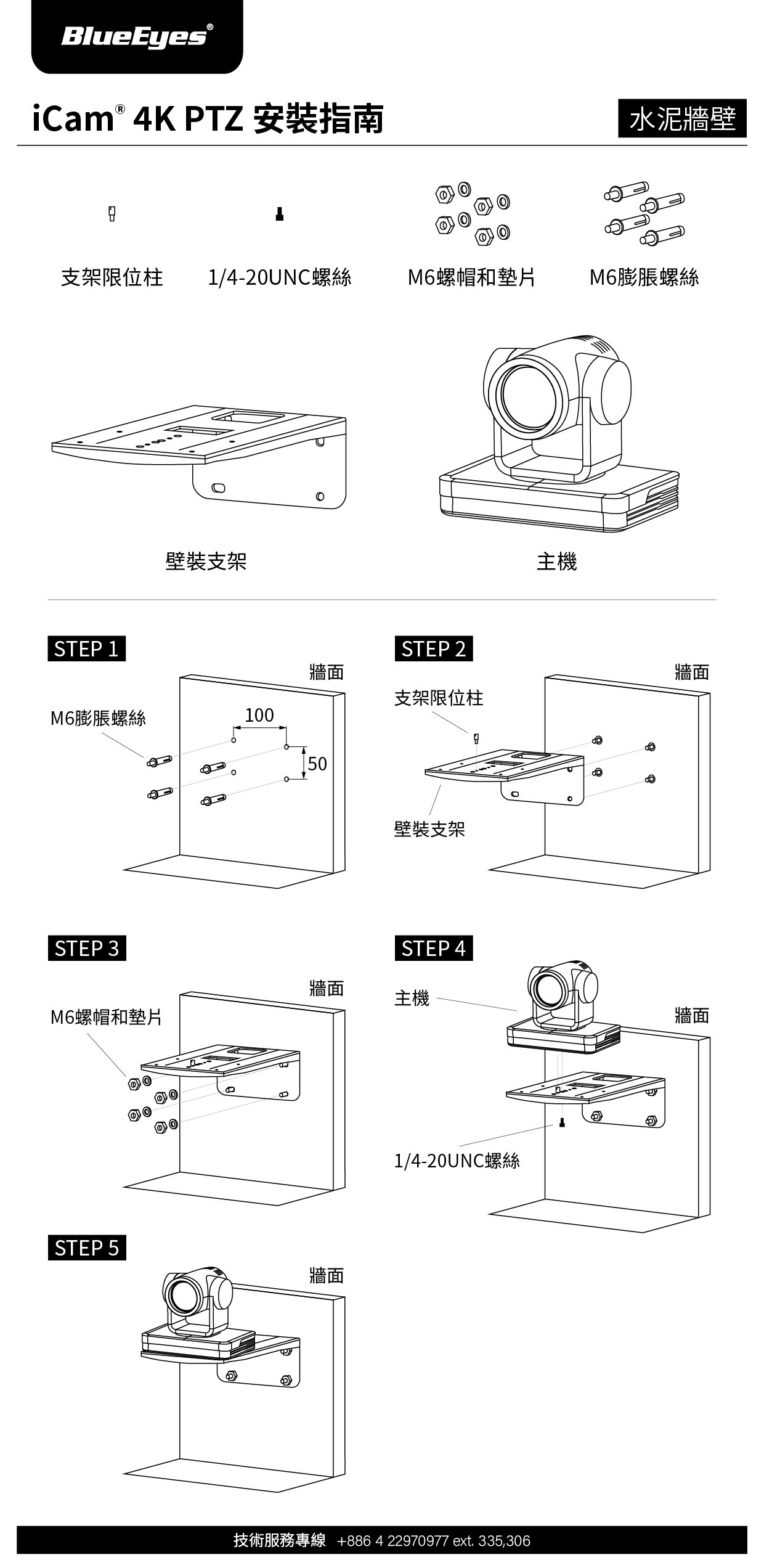
支架倒吊倒裝
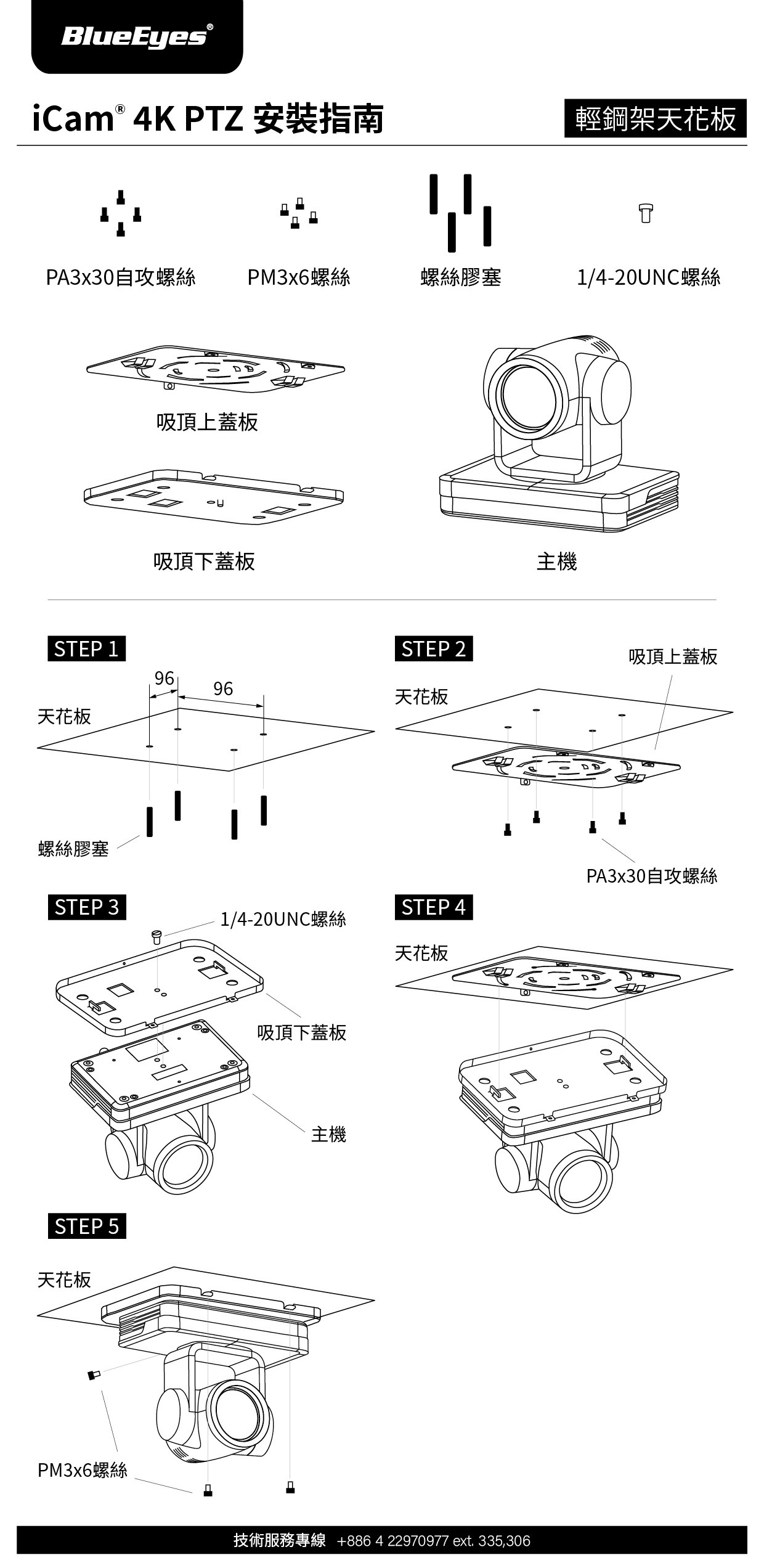
外型尺寸
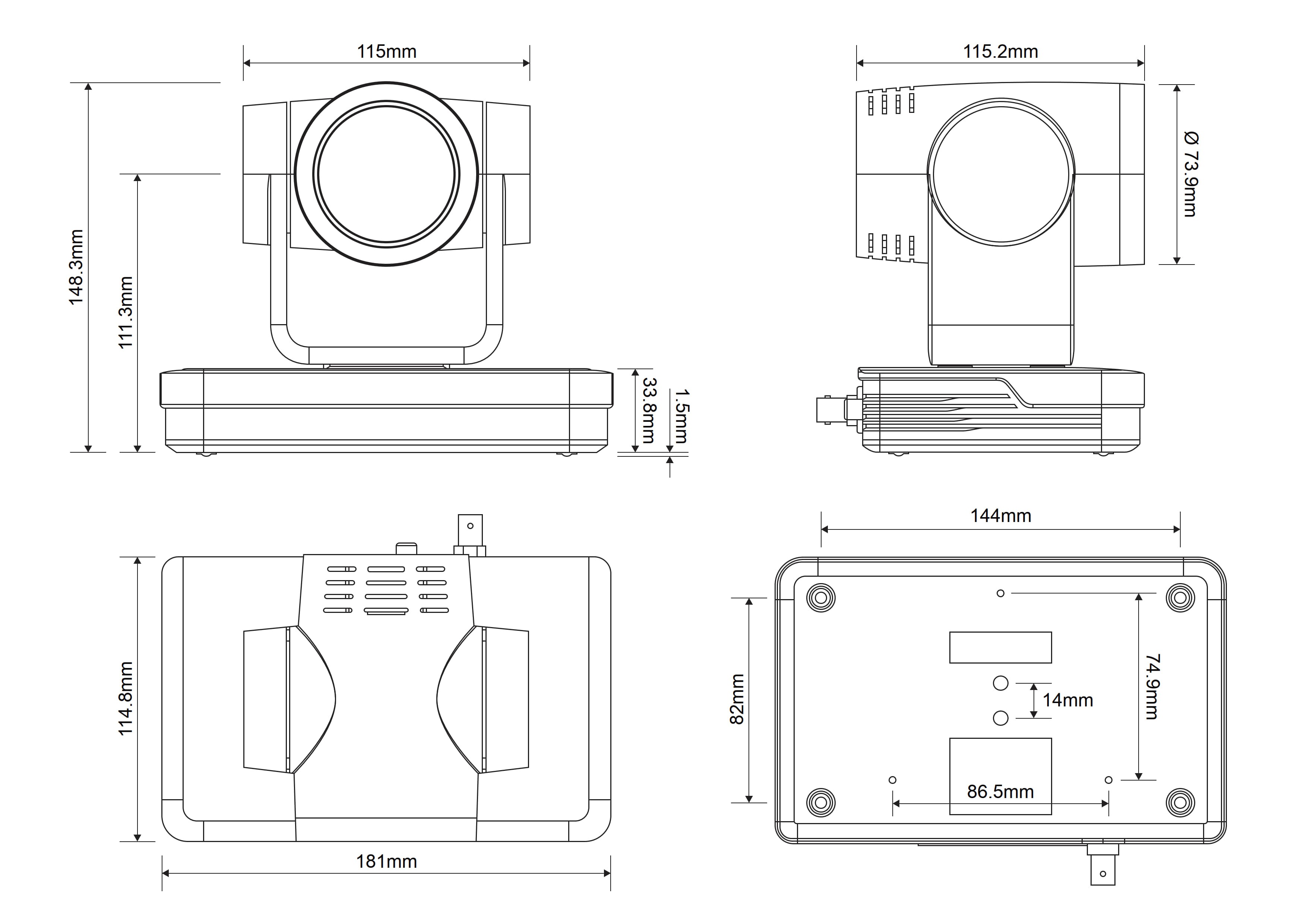
隨機附件
打開包裝時,請檢查並確認所有應提供的附件,產品隨機附件如表所示:
標配
| No. | 標配 附件 |
|---|---|
| 1 | 1 個電源供應器 |
| 2 | 1 條 USB 3.0 線 |
| 3 | 1 條 RS232 序列線 |
| 4 | 膠墊 |
選配
| No. | 選配 附件 |
|---|---|
| 1 | 紅外線遙控器 |
| 2 | 正裝支架(壁裝) |
| 3 | 倒裝支架(吊裝) |
外部介面
本產品外部介面包括:HDMI 介面、USB 3.0 介面、SDI 介面、音訊輸入介面、網路介面、RS232 輸入/輸出、RS422(相容 RS485)介面、DC12V 電源等。外部介面示意圖如圖所示:
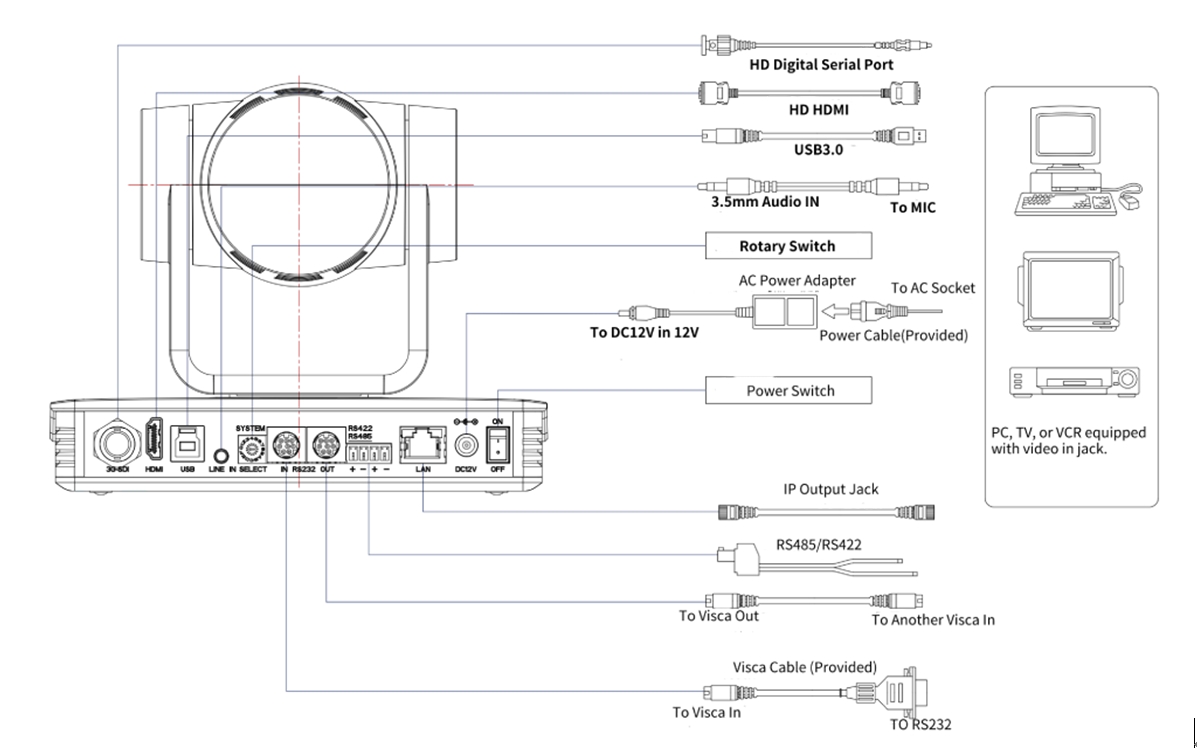
RS-232 介面
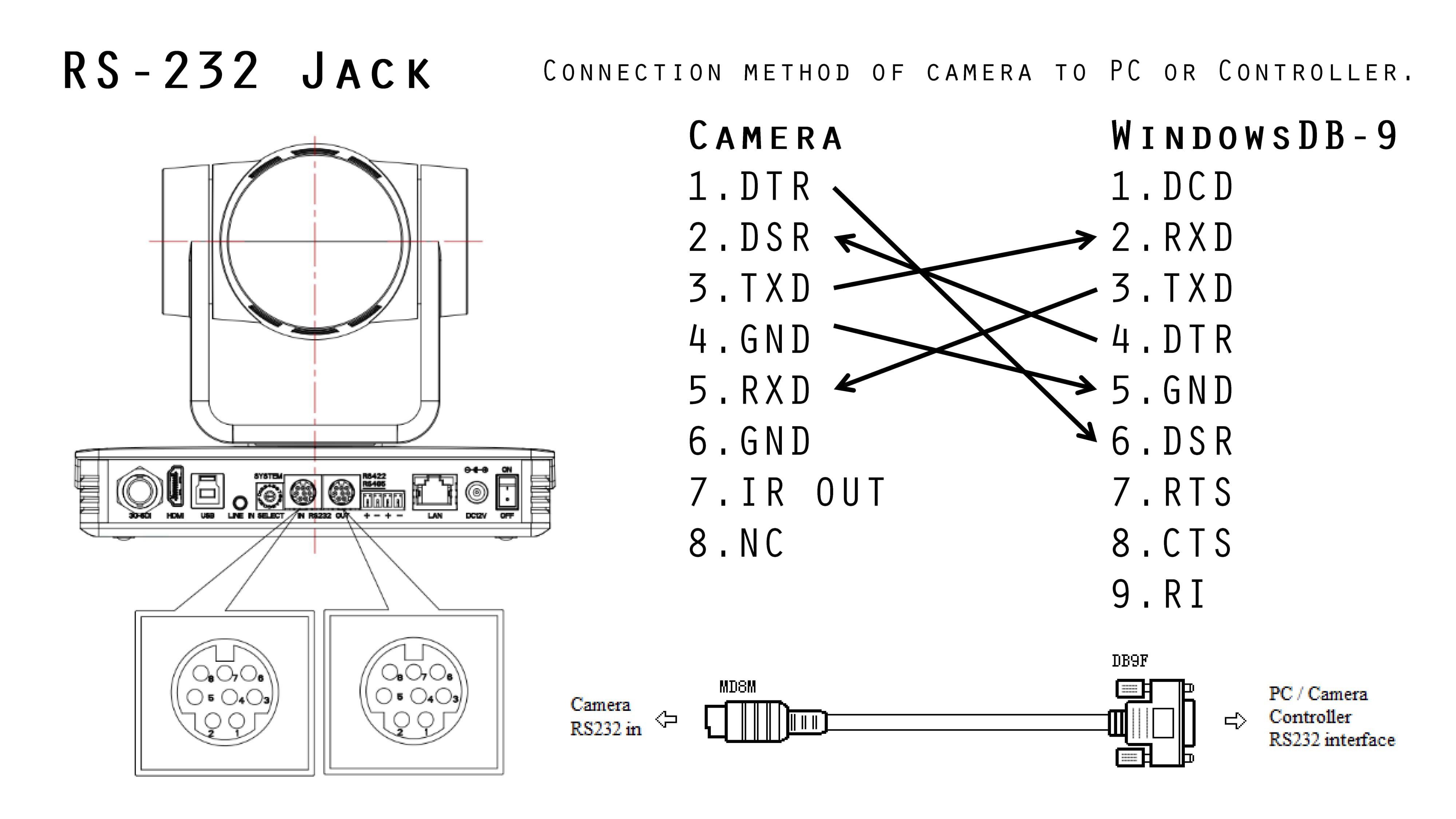
RS-232 Mini-DIN 8-pin 埠定義
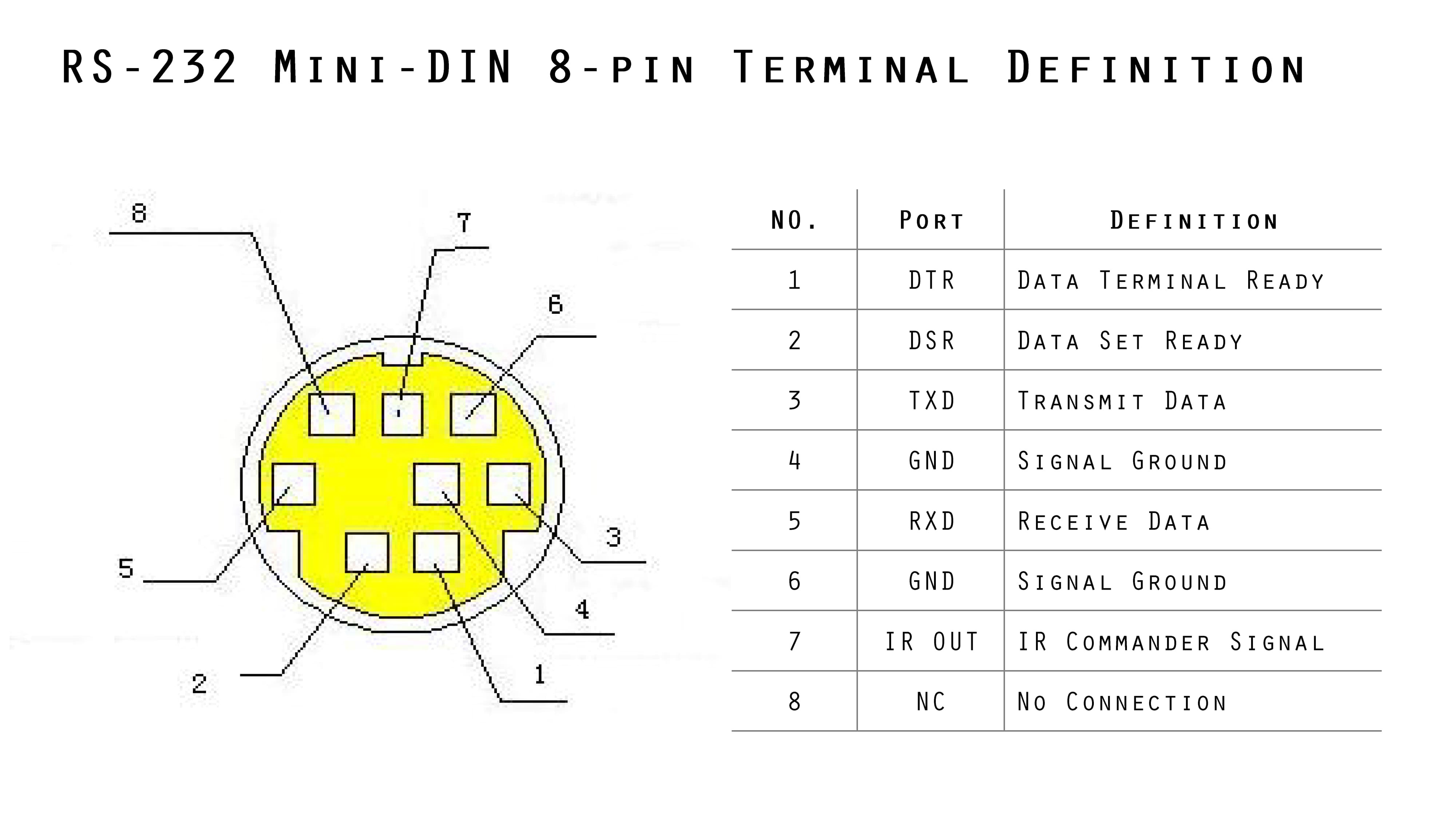
RS232(DB9) 埠定義
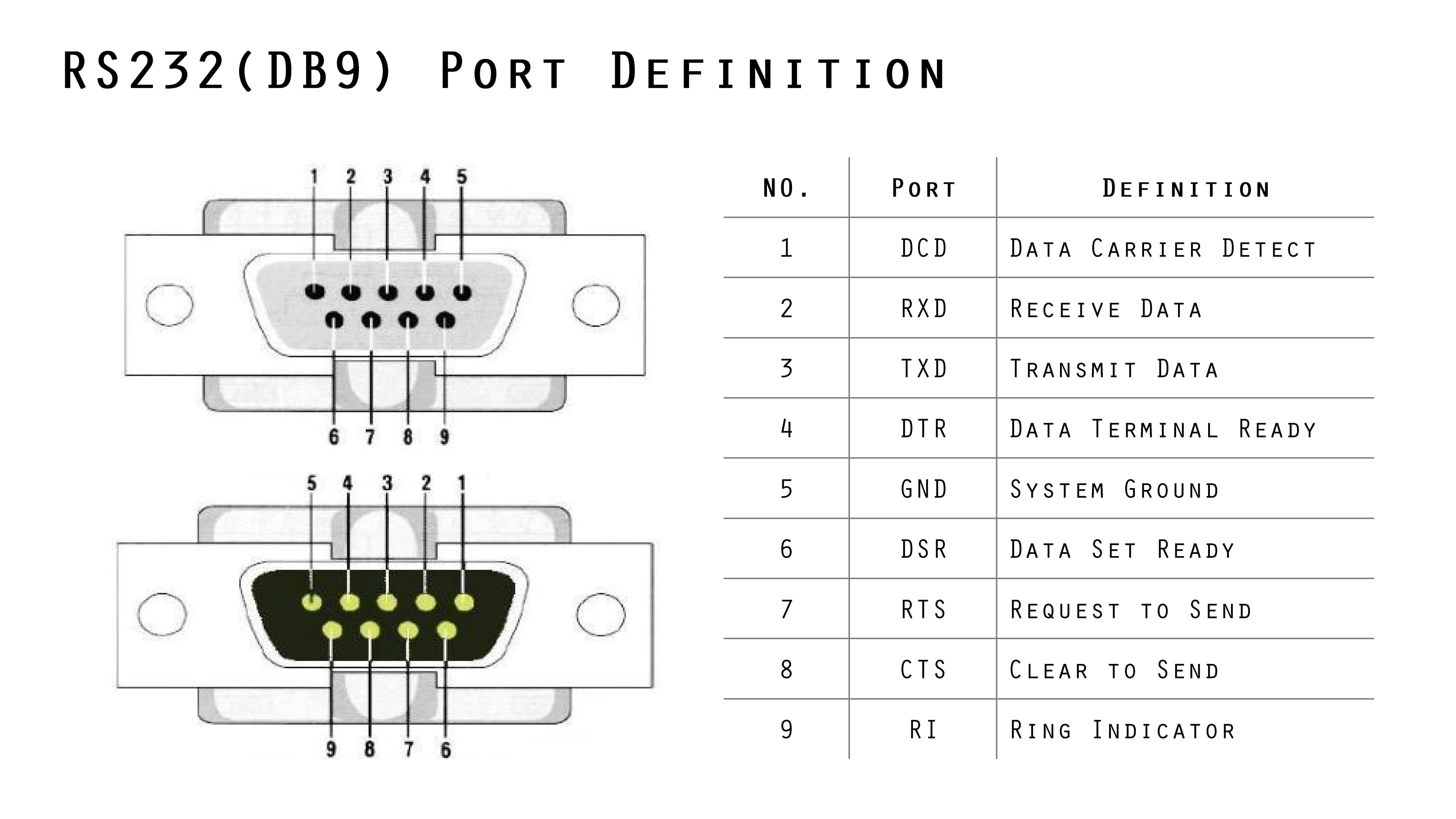
VISCA 組網方式如下圖
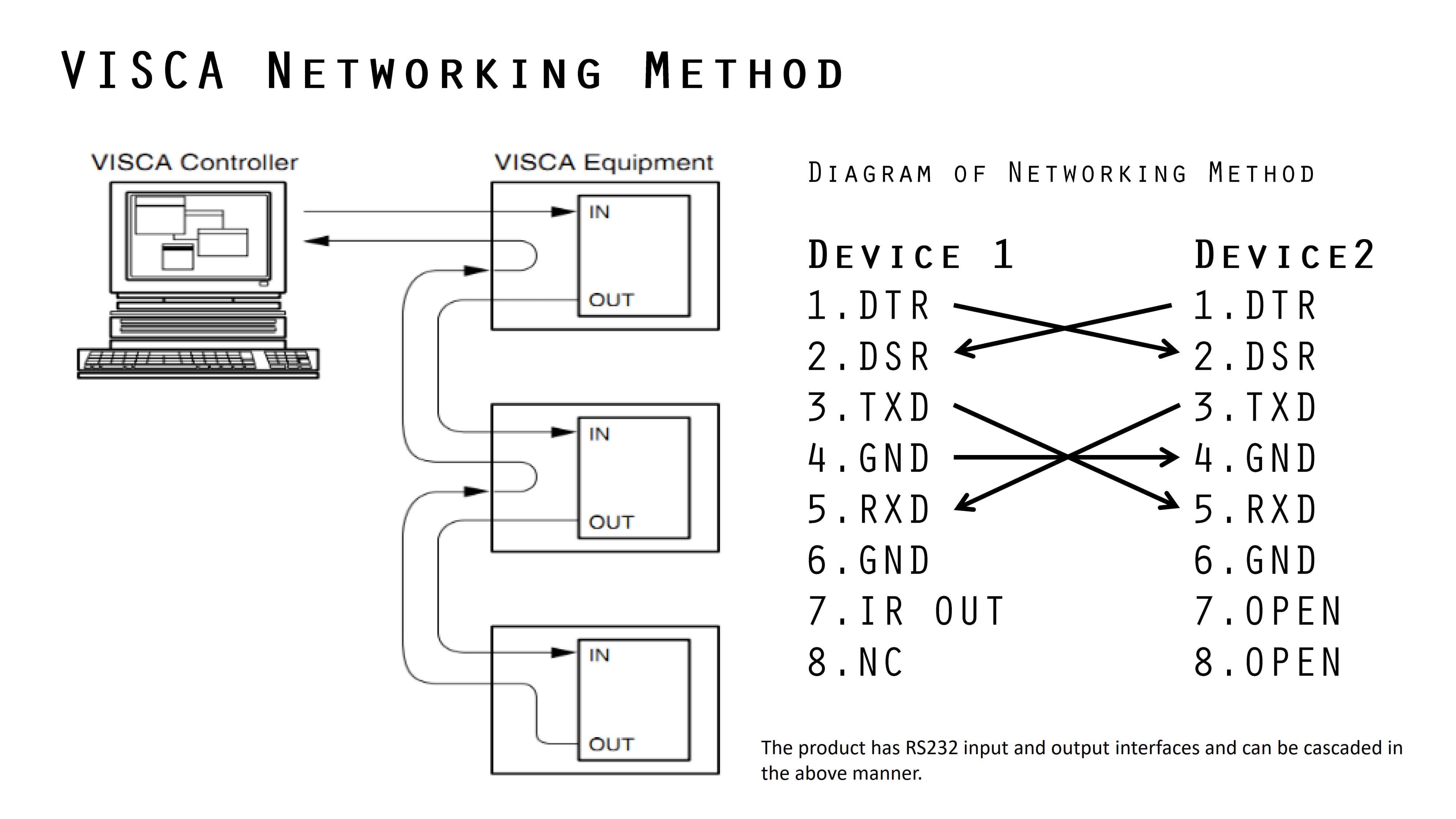
旋轉撥碼開關
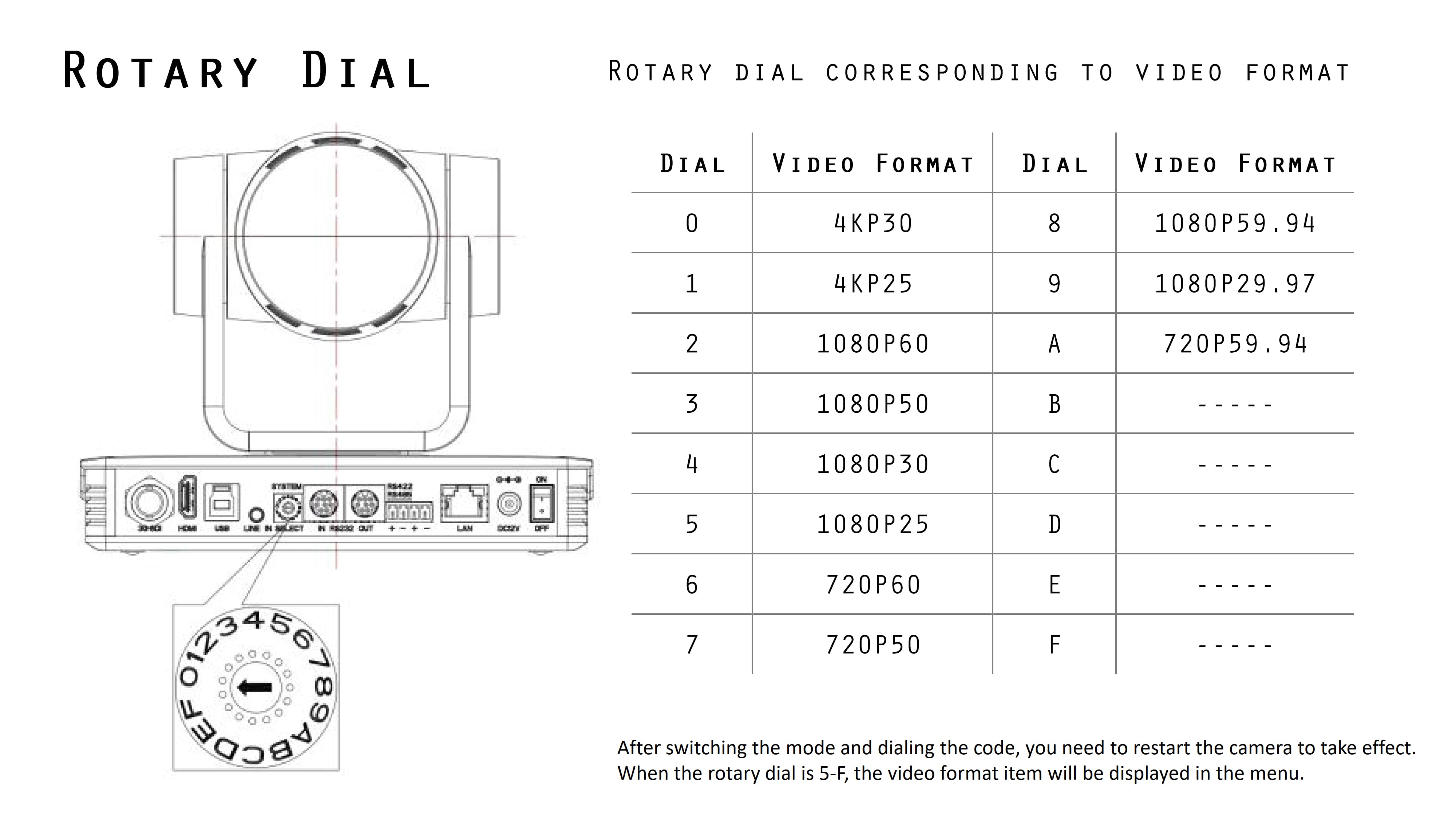
輸出影像
通電自我檢測
連接 DC12V 電源線,通電後攝影機自我檢測。自我檢測過程中遙控接收指示燈閃爍,雲台左轉到最左下轉到最下,然後轉到 HOME 位置(水準和垂直均為中間位置),自我檢測完成後,遙控接收指示燈停止閃爍。若設定 0 號預設點,則通電自我檢測完成後,攝影機自動轉到 0 號預設點。
影像輸出
連接影像輸出線:使用者可對照產品輸出介面介紹。
- 網路輸出: 將本產品和電腦用網路線連接,打開瀏覽器,在位址欄中輸入攝影機 IP 位址(出廠預設值為 192.168.1.171),進入登入頁面輸入使用者名稱(出廠預設值admin)和密碼(出廠預設值 27507522 )進入預覽頁面即出影像。如忘記使用者名稱、密碼或IP位址,遙控器複合鍵【*】【#】【手動】,IP、使用者名稱及密碼恢復預設值。
- SDI、HDMI輸出: 監視器與相應影像輸出介面連接,監視器輸出影像。
- USB3.0輸出: 將本產品和電腦 USB 3.0 介面相連,打開裝置管理者,查看是否出現影像設備、通用序列匯流排控制器是否識別 USB 3.0 設備。正常識別後打開看圖軟體,選擇影像設備即出影像。
選購遙控器
按鍵介紹
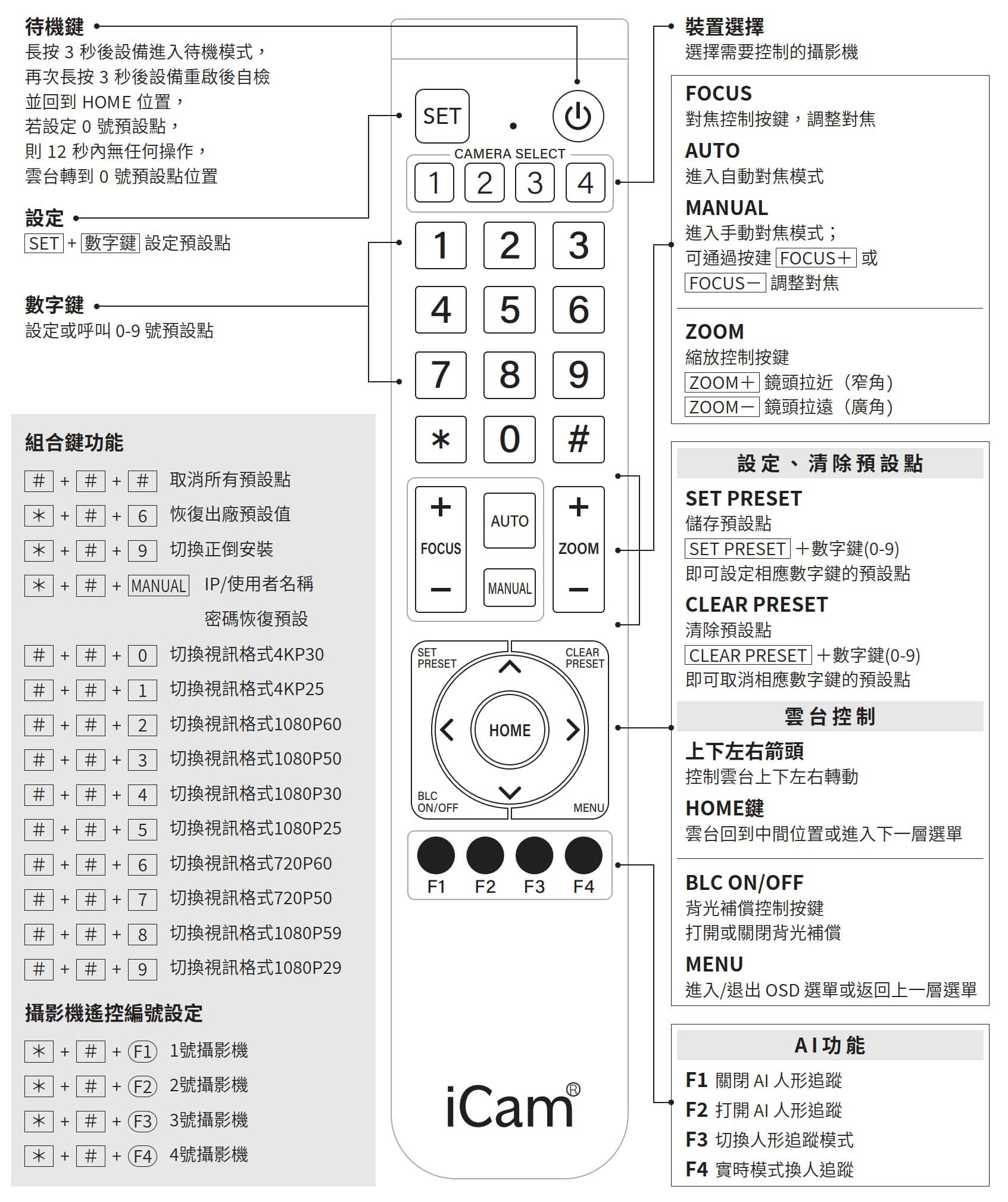
遙控器使用
攝影機正常啟動後,接收紅外線命令並執行,按下遙控器按鍵,遙控接收指示燈閃爍,鬆開按鍵,指示燈停止閃爍。可以通過紅外線遙控器進行預設點設定、取位、水準、俯仰轉動等操作。
按鍵說明
本說明書所說按鍵方式,是指對搖控器上的按鍵按下和放開兩個動作。如「按【HOME】鍵」是指將【HOME】鍵按下再放開的動作,如果需要長時間按鍵,說明書上會特別說明。本說明書所述需要操作複合鍵時,是指按照說明書的順序來操作。如「按【】+【#】+【F1】鍵」是指先按【】鍵,再按【#】,最後按【F1】鍵。
攝影機選擇
- 選擇所要控制攝影機的位址號。
雲台控制
- 向上轉動: 按【↑】鍵
- 向下轉動: 按【↓】鍵
- 向左轉動: 按【←】鍵
- 向右轉動: 按【→】鍵
- 中間位置: 按【HOME】鍵
- 長按上下左右轉動按鍵,就會由慢到快持續轉動,直到行程終點位置;中途放開即停止轉動。
預設點設定
-
保存預設點: 先按【設預置】,然後按數字鍵 0 ~ 9 之中的一個,則預設一個對應於數字鍵的預設點元。
注意!通過遙控器,最多可設定 10 個預設點。
-
調用預設點: 直接按數字鍵 0 ~ 9 即可調用已經保存的預設點。
注意!如果該數字鍵沒有預設點,則無效。
-
清除預設點: 先按【清預置】,然後按數字鍵 0 ~ 9 之中的一個,則取消相應的預設點。
注意!連續按【#】鍵三次,取消所有預設點。
變焦控制
- 鏡頭拉近: 按【變焦+】鍵
- 鏡頭拉遠: 按【變焦-】鍵
- 這兩個按鍵長按,就會持續拉近/拉遠;中途放開即停止。
對焦控制
- 對焦拉近: 按【對焦+】鍵(僅在手動對焦模式下有效),按鍵長按,就會持續拉近,中途放開即停止。
- 對焦拉遠: 按【對焦-】鍵(僅在手動對焦模式下有效),按鍵長按,就會持續拉遠,中途放開即停止。
- 自動對焦: 支援
- 手動對焦: 支援
攝影機紅外線遙控位址設定
- *【】+【#】+【F1】:** 設定 1 號位址
- *【】+【#】+【F2】:** 設定 2 號位址
- *【】+【#】+【F3】:** 設定 3 號位址
- *【】+【#】+【F4】:** 設定 4 號位址
選單設定
主選單
正常出圖按【MENU】鍵,螢幕上顯示功能表內容,用捲動箭頭指向選定項。
- 語言設定/Language: 功能表語言選擇,中文/英文
- 單視覺追蹤: 進入單視覺追蹤設定子功能選項
- 設定: 進入系統參數設定子功能選項
- 攝影機參數: 進入攝影機參數設定子功能選項
- P/T/Z:進入雲台參數設定子功能選項
- 版本: 進入版本子功能選項
- 恢復出廠預設值: 進入恢復出廠預設值,選擇「是」或「否」恢復出廠預設值
- [↑↓]選擇: 按上下方向鍵選擇選單項
- [← →]修改: 按左右方向鍵修改參數
- [選單]返回: 按選單鍵返回
- [Home]確定: 按[Home]鍵確定
單視覺追蹤
- 追蹤開關: 可設定項:開/關
系統參數設定
主選單移動游標到(設定),按【HOME】鍵進入設定頁面,如下所示。
- 協議: VISCA/Pelco-P/Pelco-D/自動
- 通訊位址: VISCA=1~7 Pelco-P = 1~255 Pelco-D =1~255
- 串列傳輸速率: 可設定項:2400/4800/9600/115200
- Visca 地址固定: 可設定項:開/關
- usb 雙碼流: 可設定項:開/關
- 自動翻轉: 可設定項:開/關
攝影機參數設定
主選單移動游標到(攝影機參數),按【HOME】鍵進入攝影機參數頁面,如下所示。
- 曝光: 進入曝光子功能選項
- 影像: 進入影像子功能選項
- 顏色: 進入顏色子功能選項
- 對焦: 進入對焦子功能選項
- 降噪: 進入降噪子功能選項
- 風格: 預設、標準、明晰、亮麗、柔和
曝光
攝影機參數選單移動游標到(曝光),按【HOME】鍵進入曝光頁面,如下所示。
- 曝光模式: 可設定項:自動、手動、快門優先、光圈優先、亮度優先
- 曝光補償: 可設定項:開/關(僅在自動模式下有效)
- 補償等級: 可設定項:-7~7(僅在自動模式下「曝光補償」打開有效)
- 背光: 可設定項:開/關(僅在自動模式下有效)
- 抗閃爍: 可設定項:關閉、50Hz、60Hz(僅在自動、光圈優先、亮度優先模式下有效)
- 增益限制: 可設定項:0~15(僅在自動、光圈優先、亮度優先模式下有效)
- 動態範圍: 可設定項:1~8,關閉
- 快門優先: 可設定項:1/25、1/30、1/50、 1/60、1/90、1/100、1/120、1/200、1/250、1/350、1/500、1/1000、1/2000、1/3000、1/4000、1/6000、1/10000、1/20000(僅在手動、快門優先模式下有效)
- 光圈優先: 可設定項:關閉、F11.0、F9.6、F8.0、F6.8、F5.6、F4.8、F4.0、F3.4、F2.8、F2.4、F2.0、F1.8(僅在手動、光圈優先模式下有效)
- 亮度: 可設定項:0~20(僅在亮度優先模式下有效)
- 增益: 設定增益大小,可設定項:0~15(僅手動模式,快門優先模式優先時有效)
顏色
攝影機參數選單移動游標到(顏色),按【HOME】鍵進入顏色頁面,如下所示。
- 白平衡模式: 可設定項:自動、手動、一鍵白平衡、指定色溫
- 飽和度: 可設定項:60%、70%、80%、90%、100%、110%、120%、130%、140%、150%、160%、170%、180%、190%、200%
- 紅微調: 可設定項:-10~10(僅在自動模式下有效)
- 藍微調: 可設定項:-10~10(僅在自動模式下有效)
- 紅增益: 可設定項: 0~255(僅在手動模式下有效)
- 藍增益:可設定項:0~127(僅在手動模式下有效)
- 白平衡靈敏度: 可設定項:高、中、低(僅在自動模式下有效)
- 色度: 可設定項:0~8
- 色溫: 24 00K-7100K(僅在指定色溫下有效)
影像
攝影機參數功能表移動游標到(影像),按【HOME】鍵進入影像頁面,如下所示。
- 亮度: 可設定項:0~100
- 對比度: 可設定項:0~100
- 銳度: 可設定項:0~15
- 水準翻轉: 可設定項:開/關
- 垂直翻轉: 可設定項:開/關
- 黑白模式: 可設定項:彩色、黑白
- 伽瑪曲線: 可設定項: 預設,0.45、0.50、0.55、0.63
- 電子變倍: 可設定項:開/關
- 超低照度模式: 可設定項:開/關
對焦
攝影機參數選單移動指標到(對焦),按【HOME】鍵進入對焦頁面,如下所示。
- 對焦模式: 可設定自動/手動
- 對焦策略: 可設定上、中、下、全部
- 對焦靈敏度: 可設定高/中/低
降噪
攝影機參數選單移動指標到(降噪),按【HOME】鍵進入降噪頁面,如下所示。
- 2D 降噪: 可設定項:關閉、1~8
- 3D 降噪: 可設定項:關閉、1~8
左右/上下/縮放(P/T/Z)
在主選單移動指標到(P/T/Z),按【HOME】鍵進入P/T/Z頁面,如下所示。
- 景深比例: 只對遙控器起作用,開、關;攝影機變倍拉大後,遙控器控制雲台轉動速度變慢。
- 變倍速度: 設定遙控器攝影機變倍的速度,1~8
- 影像凍結: 可設定項:開/關
- 加速曲線: 可設定項:快/慢
- 預設點元速度: 1~10
影像格式
在主功能表移動指標到(影像格式),按【HOME】鍵進入影像格式頁面,如下圖所示。
注意! 修改功能表中參數值,需要退出功能表,方可斷電保存。
版本
在主功能表移動指標到(版本),按【HOME】鍵進入版本頁面,版本資訊根據具體產品有所不同。
- MCU 版本: 顯示單片機版本資訊
- 攝影機版本: 顯示攝影機版本資訊
- 對焦版本: 顯示對焦版本資訊
恢復預設值
在主選單移動指標到(重定),按【HOME】鍵進入重定頁面,如下所示。
- 恢復出廠預設: 可設定項:是/否 (語言,顏色風格和影像格式不可以恢復出廠預設)
注意! 如果之前用的遙控器位址不是 1 ,而是 2 、 3 、 4 中某一個,恢復全部參數或系統參數後,遙控器對應的攝影機位址恢復為 1 。此時,需將遙控器位址改回為 1 ,即按攝影機選擇【 1 】鍵後控制正常。
連接模式
- 直連模式: 直接將攝影機與電腦用網路連接線連接。
- 網路連接模式: 將攝影機連接到 Internet 網路中,可通過路由器或交換機接入網路中,使用者通過瀏覽器即可登入攝影機。
注意! 不要將電線和網路線安置在易被人觸碰的地方,以免線路接觸不良造成訊號傳輸不穩定影響影像品質。
電腦中須有攝影機 IP 所在網段,若未添加網段,則會出現無法登入等現象。如攝影機預設 IP 位址 192.168.1.171,電腦中需添加 192.168.1 的網段。
具體過程如下所述: 首先打開電腦網路本地連接屬性視窗,選中「Internet 協定版本 4 (TCP/IPv4)」按兩下 或點屬性「Internet 協定版本 4 (TCP/IPv4)」後進入 Internet 協議版本 4 (TCP/IPv4)屬性視窗,選中「高 級」點擊「高級」進入高級 TCP/IP 設定,在IP位址欄中添加 IP 和子網路遮罩,添加完成點「確定」即完成 IP 網段添加。使用者可根據自己修改的攝影機 IP 位址添加相應網段。
注意! 添加IP位址不能與其它電腦或攝影機 IP 衝突,添加之前先驗證是否已存在此 IP。
驗證網段添加成功
驗證是否添加網段成功,在電腦中打開「開始」,選擇「運行」輸入「cmd」點擊「確定」後打開電腦 DOS 命令視窗輸入「ping XXX.XXX.XXX.XXX」,例如:ping 172.16.43.72,按下 ENTER 鍵出現資訊如下所示相同,說明添加網段成功。
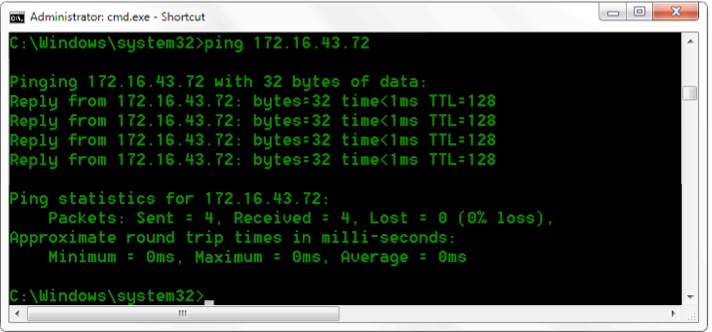
驗證網路連接正常
產品通電自我檢測完成後,也可按照以上步驟驗證網路是否連接正常。如預設 IP 打開電腦 DOS 命令視窗輸入「ping XXX.XXX.XXX.XXX」,例如:ping 192.168.5.163,按下 ENTER 鍵出現資訊如下圖所示,說明網路連接正常。
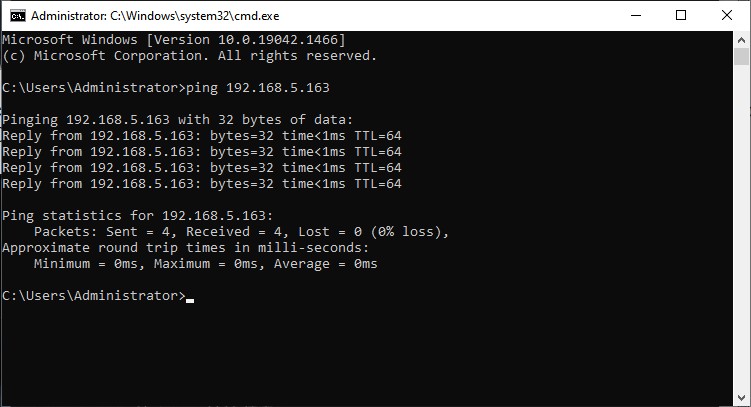
預設值
帳號資訊
| 使用者 | 帳號 | 密碼 |
|---|---|---|
| 管理者 | admin | 27507522 |
| 一般使用者 | user1 | 22970977 |
| 一般使用者 | user2 | 22970977 |
登入後務必自行更改帳號和密碼,避免遭受到有心人士惡意竄改破壞。
攝影機 IP 地址
| 項目 | IPv4 |
|---|---|
| 預設 IP 地址 | 192.168.1.171 |
請根據網路環境修改成適合的 IP 地址。
瀏覽器登入
用戶端登入
在瀏覽器地址欄中輸入裝置 IP 地址,ENTER 進入 Web 用戶端登入介面。登入方式分為管理者方式和一般使用者方式,以管理者方式登入可進行預覽、配置、登出等操作;以一般使用者方式登入只可進行預覽、登出等操作,無配置項。
Web 訪問功能支援的瀏覽器有 Chrome(可支援預覽)、IE 等常規瀏覽器。
控制項下載安裝
當首次使用 IE 瀏覽器訪問網路會議攝影機時,登入介面會出現「未安裝播放外掛程式,請下載安裝!」的資訊提示。點擊該提示資訊,下載後安裝 MRWebXinstall.exe,根據資訊提示安裝外掛程式即可。安裝好外掛程式後輸入用戶名密碼,點擊登入,進入 Web 用戶端管理介面。
預覽
登入成功後進入管理介面,預設進入的是影像預覽介面。在預覽介面中,可進行雲台控制、光學縮放、對焦、聲音、放大、全螢幕和預設點的設定、運行、刪除等操作。
管理者方式登入
- 可進行雲台控制、光學縮放、對焦、聲音、放大、全螢幕和預設點的設定、運行、刪除等操作。
- 可以預覽、配置、登出。
一般使用者方式登入
- 可進行雲台控制、光學縮放、對焦、聲音、放大、全螢幕和預設點的設定、運行、刪除等操作。
- 可以預覽、註銷。
注意! 一般使用者方式登入無配置許可權。
配置
點擊「配置」進入設備參數配置頁面。主要有以下選項:音訊配置、影像配置、網路配置、系統組態等,具體描述請參見下表 。
| 選單 | 說明 |
|---|---|
| 音訊配置 | 包括音訊壓縮格式、採樣頻率、採樣精度、壓縮碼率等設定。 |
| 影像配置 | 包括影像編碼、影像參數、字元疊加、字元大小、影像輸出等設定。 |
| 網路配置 | 包括網路埠、乙太網參數、DNS參數、GB28181 等設定。 |
| 系統組態 | 包括設備屬性、系統時間、使用者管理、版本升級、恢復出廠、重啟設備等設定。 |
音訊配置
- 開關: 設定是否啟用音訊。
- 壓縮格式: 設定音訊壓縮格式,改變後攝影機手動重啟,預設為 MP3、G.711A、AAC 可選。
- 採樣頻率: 設定音訊採樣頻率,改變後攝影機手動重啟,預設為 16000 、 32000 、 44100 、 48000 可選,G.711A 預設值為 48000 。
- 採樣精度: 設定音訊採樣精度,預設為 16bits。
- 壓縮碼率: 設定音訊壓縮碼率,預設為 64kbps, 32 、 48 、 96 、 128 可選。
- 通道類型: 設定通道類型(預設單聲道,身歷聲可選)
- 輸入音量: 設定輸入音量大小(預設4,1- 10 可選)
設定完成後,點擊「保存」按鈕,顯示「保存成功!重啟設備後生效」提示資訊,重啟設備後生效。
影像配置
影像編碼
- 碼流: 設定不同的影像輸出模式,選用不同的碼流(主碼流、次碼流)。
- 壓縮格式: 設定視訊壓縮格式,改變保存後生效(主/次碼流預設 H.264,H.265 可選)
- Profile: 設定Profile模式(預設 HP、BP、MP 可選)
- 影像尺寸: 設定影像解析度,改變保存後生效(主碼流預設19201080,1280720、640480、640360 可選;次碼流預設320180,320240、640360、640480、1280720、19201080可選)
- 碼率控制: 設定碼流控制模式,改變保存後生效(主/次碼流預設定碼率,變碼率可選)
- 影像品質: 設定影像品質,只有碼率控制為變碼率時,可更改影像品質(主碼流預設最好,次碼流預設更好,最好、更好、好、差、更差、最差可選)
- 碼率(Kb/s): 設定影像碼率(主碼流預設4096Kb/s, 64 - 40960Kb/s可選;次碼流預設512Kb/s, 64 - 40960Kb/s可選)
- 幀率(F/S): 設定影像幀率(主/次碼流預設25F/S,主碼流 5 - 60F/S可選;次碼流 5 - 30 F/S可選)
- 關鍵幀間隔: 設定關鍵幀間隔(主/次碼流預設 75 ,主碼流 1 - 150 可選;次碼流 1 - 150 可選)
- 關鍵幀最小QP: 設定關鍵幀最小QP(預設20,10- 51 可選)
- 流名稱: 獲取rtsp或rtmp流時,用戶可修改流名稱;主碼流(預設live/av0),次碼流(預設live/av1)
設定完成後,點擊「保存」按鈕,顯示「參數保存成功」提示資訊,設定即生效。
流發佈
- 開關: 可打開或關閉主碼流、次碼流選擇影像碼流模式
- 協議: 主/次碼流都採用RTMP協定,RTSP, SRT
- Host埠: 伺服器埠號(預設 1935 , 0 - 65535 可選)
- Host地址: 伺服器IP地址(預設192.168.5.11)
- 流名稱: 可選擇不同的流名稱(live/av0、live/av1 可選)
- 用戶名: 設定用戶名
- 密碼: 設定使用者密碼
設定完成後,點擊「保存」按鈕,顯示「保存成功」提示資訊,設定即生效。
RTP 組播/單播
- 主/次碼流: 可通過開/關勾選
- 協議: 可選擇組播協議(預設RTP,TS,UDP,TCP可選)
- 組播地址: 可設定組播位址,預設224.1.2.3
- 組播埠: 可設定組播埠(主碼流預設 4000 ,次碼流預設預設 4002 ,主/次碼流0~65535可選)
- 訪問方式: 根據以上填寫和選擇的資訊生成訪問位址,如rtp://224.1.2.3:4000;udp://@224.1.2.3:4000; tcp://@224.1.2.3:4002
影像參數
對焦
可設定對焦模式、對焦策略、對焦靈敏度。
- 對焦模式: 設定對焦模式(預設自動,手動,一鍵對焦可選)
- 對焦策略: 設定對焦策略(預設上、中、下、全部可選)
- 對焦靈敏度: 設定對焦靈敏度(預設低,高、中可選)
曝光
可設定曝光模式、曝光補償、背光補償、抗閃爍、增益限制、動態範圍、快門、光圈、 亮度、增益。
- 曝光模式: 設定曝光模式(預設自動,手動、快門優先、光圈優先、亮度優先可選)
- 曝光補償: 設定是否開啟曝光補償,僅曝光模式自動時有效(預設關)
- 曝光補償值: 設定曝光補償值,僅曝光補償開啟時有效(預設 0 ,-7~7可選)
- 背光補償: 設定是否開啟背光補償,自動時有效(預設關)
- 抗閃爍: 設定抗閃爍模式,僅曝光模式自動、光圈/亮度優先時有效(預設50Hz,關閉、60Hz可選)
- 增益限制: 設定增益限制,僅曝光模式自動、光圈/亮度優先時有效(預設 4 ,0~15可選)
- 增益: 設定增益,僅曝光模式手動,快門優先模式優先時有效(預設 0 ,0~15可選)
- 動態範圍: 設定動態範圍(預設 4 ,關、1~8可選)
- 快門速度: 設定快門值,僅曝光模式手動、快門優先時有效(預設1/100,1/25、1/30、1/50、 1/60、1/90、1/100、1/120、1/200、1/250、1/350、1/500、1/1000、1/2000、1/3000、1/4000、1/6000、1/10000、1/20000可選)
- 光圈值: 設定光圈值,僅曝光模式手動、光圈優先時有效(預設F1.8,Close、F11、F9.6、F8.0、F6.8、F5.6、F4.8、F4.0、F3.4、F2.8、F2.4、F2.0、F1.8可選)
- 亮度: 設定亮度值,僅曝光模式亮度優先時有效(預設 7 ,0~20可選)
顏色
可設定白平衡模式、飽和度、色度、白平衡靈敏度、紅微調、藍微調、紅增益、藍增益、色溫。
- 白平衡模式: 設定白平衡模式(預設自動,手動、一鍵白平衡、指定色溫可選)
注意:選擇一鍵白平衡模式時,點擊右側「矯正」按鈕
- 紅微調: 設定紅微調,僅白平衡模式自動時有效(預設 0 ,-10~10可選)
- 藍微調: 設定藍微調,僅白平衡模式自動時有效(預設 0 ,-10~10可選)
- 飽和度: 設定飽和度(預設 36 , 0 - 124 可選)
- 色度: 設定色度(預設 4 ,0~8可選)
- 白平衡靈敏度: 設定白平衡靈敏度(預設高,中、低可選)
- 紅增益: 設定紅增益,僅白平衡模式手動時有效(預設 45 ,0~255可選)
- 藍增益: 設定藍增益,僅白平衡模式手動時有效(預設 45 , 0~255可選)
- 色溫: 2400K-7100K(指定色溫下可選)
影像
可設定亮度、對比度、銳度、伽馬曲線、動態對比度、黑白模式、水準翻轉、垂直翻轉、電子變倍、鏡頭畸變矯正等。
- 亮度: 設定亮度(預設 50 ,0~10可選)
- 對比度: 設定對比度(預設 50 ,0~10可選)
- 銳度: 設定銳度值(預設 5 ,0~15可選)
- 伽馬曲線: 設定伽馬曲線值(預設,0.45、0.50、0.55、0.63可選)
- 黑白模式: 設定黑白模式(預設彩色、黑白可選)
- 水準翻轉: 設定水準翻轉(自動翻轉關閉時顯示,預設關、開可選)
- 垂直翻轉: 設定垂直翻轉(自動翻轉關閉時顯示,預設關、開可選)
- 電子變倍: 設定電子變倍(預設關、開可選)
- 自動翻轉: 設定影像翻轉(預設開、關閉可選)
- 超低照度: 設定超低照度(預設開、關閉可選)
降噪
可設定 2D 降噪、3D 降噪、動態壞點矯正等。
- 2D降噪: 設定2D降噪等級(預設 2 ,1~8、關可選)
- 3D降噪: 設定3D降噪等級(預設 4 ,1~8、關可選)
風格
選擇畫面風格(預設、標準、明晰、亮麗、柔和可選)
注意! 改變以上a、b、c、d、e、f各項中影像參數的值,點擊刷新即可生效。
字元疊加
- 顯示時間日期: 設定是否顯示時間日期可勾選
- 顯示標題: 設定是否顯示標題可勾選
- 時間字體顏色: 設定時間字體顏色(預設白,黑、黃、紅、藍可選)
- 標題字體顏色: 設定標題字體顏色(預設白,黑、黃、紅、藍可選)
- 移動字元: 設定移動時間和標題的顯示位置,點擊「上、下、左、右」按鈕可移動對應的字元位置
- 標題顯示內容: 設備屬性 設定標題內容(預設CAMERA1)
- 時間顯示內容: 系統時間 設定時間(預設1970/01/01 05:36:00)
設定完成後,點擊「保存」按鈕,顯示「參數保存成功」提示資訊,設定即可生效。
字元大小
- 根據解析度自動縮放大小: 可勾選
- 主碼流字元大小: 設定顯示的字元大小,改變並保存後重啟設備即生效(預設 48 , 28 - 200 可選)
- 次碼流字元大小: 設定顯示的字元大小,改變並保存後重啟設備即生效(預設 48 , 28 - 200 可選)
設定完成後,點擊「保存」按鈕,顯示「參數保存成功」提示資訊,設定即可生效。
影像輸出
- 輸出格式: 設定影像輸出格式4KP30、4KP25、1080P30、1080P25、1080P29.97可選。
設定完成後,點擊「保存」按鈕,顯示「參數保存成功」提示資訊,設定即可生效。
網路配置
網路埠
- 數據埠: 設定資料埠,改變並保存後重啟設備即生效(預設 3000 , 0 - 65535 可選)
- Web 埠: 設定 Web 埠,改變並保存後重啟設備即生效(預設 80 , 0 - 65535 可選)
- Onvif 埠: 設定 Onvif 埠,改變並保存後重啟設備即生效(預設 2000 , 0 - 65535 可選)
- Soap 埠: 設定 Soap 埠(預設 1936 , 0 - 65535 可選)
- Rtmp 埠: 設定 Rtmp 埠(預設 1935 , 0 - 65535 可選)
- Rtsp 埠: 設定 Rtsp 埠,改變並保存後重啟設備即生效(預設 554 , 0 - 65535 可選)
- Visca 埠: 設定 Visca 埠,改變並保存後重啟設備即生效(預設 1259 , 0 - 65535 可選)
- Https 埠: 設定 Https 埠,改變並保存後重啟設備即生效(預設 443 , 0 - 65535 可選)
- WebSocket 埠: 設定 Visca 埠,改變並保存後重啟設備即生效(預設 8088 , 0 - 65535 可選)
- RTSP 獲取方式: rtsp:// 設備 IP 位址:554/live/av0 (av0 主碼流;av1 次碼流)
- RTMP 獲取方式: rtmp:// 設備 IP 位址:1935/live/av0 (av0 主碼流;av1 次碼流)
設定完成後,點擊「保存」按鈕,顯示「參數保存成功」提示資訊,設定即可生效。
乙太網參數
-
DHCP: 設定是否開啟自動獲取 IP。改變並保存後重啟設備即生效(預設關閉)
-
IP 地址: 設定 IP 位址,改變並保存後重啟設備即生效
注意! 此處 IP 位址即為登入 web 頁面的位址。
-
子網路遮罩: 設定子網路遮罩(預設 255.255.255.0)
-
預設閘道器: 設定預設閘道器(預設 0.0.0.0)
-
物理位址: 設定物理位址(該參數唯讀,不能修改)
設定完成後,點擊「保存」按鈕,顯示「參數保存成功」提示資訊,設定即可生效(注:修改IP時,防止 IP 衝突)。
DNS 參數
- 首選 DNS 伺服器: 設定首選 DNS 伺服器(預設0.0.0.0)
- 備選 DNS 伺服器: 設定備選 DNS 伺服器(預設0.0.0.0)
設定完成後,點擊「保存」按鈕,顯示「參數保存成功」提示資訊,設定即可生效。
GB28181
- 開關: 設定是否開啟GB28181,可勾選
- 時間同步: 設定是否同步時間,可勾選
- 碼流類型: 碼流類型設定(預設主碼流、次碼流可選)
- 註冊有效時間(秒): 3600 範圍 5 - 65535
- 心跳時間(秒): 60 範圍 1 - 65535
- 註冊 ID: 34020000001320000001
- 註冊用戶名: IPC
- 註冊密碼: 12345678
- 設備歸屬: 用戶可以自行添加
- 行政區域: 用戶可以自行添加
- 報警區域: 用戶可以自行添加
- 設備安裝位址: 用戶可以自行添加
- 本地 SIP 埠: 5060 範圍 0 - 65535
- GB28181 伺服器地址: 電腦IP地址
- 伺服器 SIP 埠: 5060 範圍 0 - 65535
- 伺服器 ID: 34020000002000000001
設定完成後,點擊「保存」按鈕,顯示「參數保存成功」提示資訊,設定即可生效。
SRT
- SRT 埠: 設定 SRT 埠(預設 9000 , 0 - 65535 可選)
- SRT 密碼: 設定 SRT 密碼
- SRT 密碼長度: 設定 SRT 密碼長度(預設 0 , 16 , 24 , 32 可選)
設定完成後,點擊「保存」按鈕,顯示「參數保存成功!重啟後生效!」提示資訊。
設定後重啟,攝影機才會生效。
RTSP
- RTSP 啟用: 設定是否開啟 RTSP,可勾選。
- RTSP 授權: 設定 RTSP 授權,預設關、開可選。
設定完成後,點擊「保存」按鈕,顯示「保存成功!
修改 RTSP 授權參數,需重啟設備後生效!」提示資訊,設定後重啟攝影機生效。
系統組態
設備屬性
- 設備名稱: 設定設備名稱(預設 CAMERA1,用戶可自行修改)
- 設備 ID: 設定設備 ID 號(預設 1 ,唯讀)
- 系統語言: 設定頁面語言類型(預設中文,英文可選)修改並保存後需要重新登入
設定完成後,點擊「保存」按鈕,顯示「參數保存成功」提示資訊,設定即可生效。
系統時間
- 日期格式: 設定日期格式(預設YYYY-MM-DD即年-月-日,MM-DD-YYYY即月-日-年、DD-MM-YYYY 日-月-年可選)
- 日期分割符: 設定日期分割符(預設‘/’,‘.’、‘-’可選)
- 時區: 設定時區(預設台北東八區,其它時區可選)
- 時間類型: 設定時間類型(預設 24 小時, 12 小時可選)
- NTP: 可勾選,勾選後可進行 NTP 時間設定
- 更新間隔: 設定 NTP 伺服器自動更新的時間間隔(NTP 使能勾選後有效;預設 1 天, 2 - 10 天可選)
- NTP 伺服器地址或功能變數名稱: 設定 NTP 伺服器位址或功能變數名稱(NTP 使能勾選後有效;預設 time.nits.gov,用戶可自行修改)
- NTP伺服器埠: 設定 NTP 伺服器埠(NTP 使能勾選後有效;預設 123 ,用戶可自行修改)
設定完成後,點擊「保存」按鈕,顯示「參數保存成功」提示資訊,設定即可生效。
- 時間設定: 設定時間方式(可選與電腦時間同步、與 NTP 伺服器同步、手動設定)
- 電腦時間: 顯示電腦時間(僅 時間設定 方式為與電腦時間同步有效),點「同步」按鈕即可
- 手動設定時間: 點右側日曆圖示可手動設定時間(僅 時間設定 方式為手動設定有效)
用戶管理
- 選擇用戶: 設定登入用戶類型,預設管理者,普通用戶 1 、普通用戶 2 可選。
- 用戶名: 設定用戶名。用戶可自行修改,用戶名請注意大小寫。
- 密碼: 設定密碼。用戶可自行修改,密碼請注意大小寫。
- 密碼確認: 確認輸入密碼是否一致。
設定完成後,點擊「保存」按鈕,顯示「參數保存成功」提示資訊,設定即可生效。
注意! 如果以一般使用者的用戶名和密碼登入網頁,則無配置許可權,只可進行預覽、重播、註銷操作。
版本升級
頁面顯示版本資訊,使用者只可讀不可修改,與功能表中版本資訊一致,不同設備型號版本資訊不同。
- 升級檔: 點擊「瀏覽...」在彈出的視窗中,選擇升級檔;點擊「升級」按鈕,彈出升級對話方塊;升級成功後,設備自動重啟(注意:升級過程中確保攝影機的電源和網路正常連接,否則升級失敗)
注意! 版本升級完成後,需恢復出廠預設值。
- 通過網頁配置恢復出廠預設
- 通過功能表恢復出廠預設值
- 遙控器快速鍵 *#6 恢復出廠預設
以上三中方式任選其一,其中第 1 種方式的 IP、帳號、密碼也恢復預設。
恢復出廠預設值
- 恢復出廠預設: 點擊「恢復出廠預設」按鈕,彈出確認對話方塊,選擇「是」或「否」,選擇「是」後攝影機將自動重啟即生效。
重啟攝影機
- 重啟攝影機: 點擊「重啟設備」按鈕,彈出確認對話方塊,選擇「是」或「否」,選擇「是」後設備自動重啟。
註銷
點「註銷」彈出「確認」對話方塊;選擇「是」或「否」,選擇是退出當前用戶登入,重新回到使用者登入介面。
AI 人形追蹤功能
- 登入成功後,進入管理介面,選擇進入單視覺追蹤介面,打開/關閉追蹤功能。
- 右上是雲台控制介面,用於設定區域追蹤預設區域,右下是單視覺追蹤配置功能功能表,介面如下:
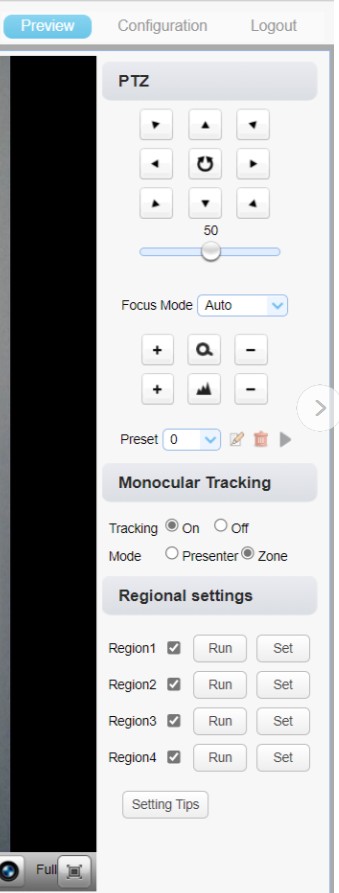
- 區域設定方式: 以設定區域追蹤 1 為例,在雲台控制介面調整畫面選定需要設定的追蹤區域 1 - >選定設定按鈕即可完成區域 1 追蹤區域設定,其他追蹤區域設定一樣。可設定 4 個不同的追蹤區域,最少設定兩個,區域追蹤的設定只能通過網頁端完成。
- 區域追蹤調用: 點擊預設區域編號調用預覽,即可調用預設的區域預覽追蹤效果。
- 選人模式: 開啟選人模式,使用者可看到畫面中的人物頭像被框選,當前選中的追蹤物件的物件框為【黃色】,未被選中的追蹤物件的物件框為【綠色】,可通過點選人物物件框變更追蹤物件。
注意! 開啟追蹤後,雲台不可控制,區域追蹤預設的每個視圖必須從左到右連續,並在設定預設時重疊,如下圖所示。
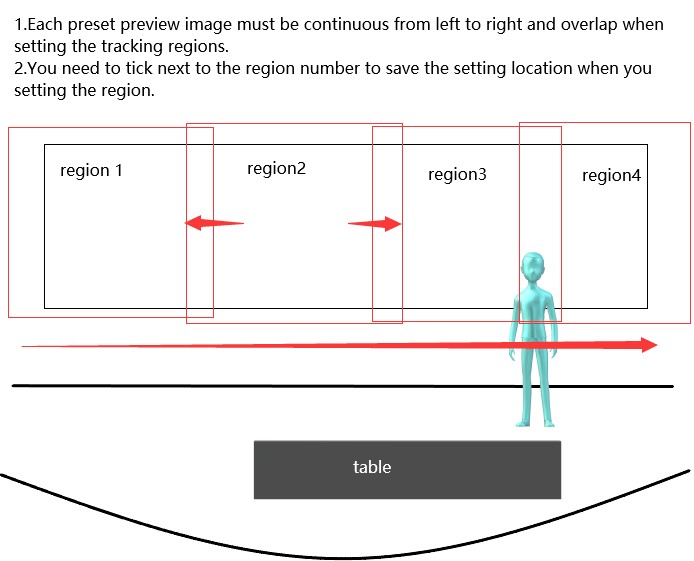
與 OBS 軟體結合使用
使用 USB3.0 連接 OBS
-
連接攝影機與電腦
- 使用 USB3.0 傳輸線將攝影機連接至電腦。
- 確保攝影機已開機並完成自我檢測。
-
開啟 OBS Studio
- 下載並安裝 OBS Studio。
- 啟動軟體,進入主介面。
-
新增視訊來源
- 點擊 來源 區塊的「+」按鈕,選擇 視訊擷取裝置。
- 命名來源,如「iCam 4K PTZ」。
- 在「裝置」下拉選單中選擇 iCam 4K PTZ(或「USB 視訊裝置」)。
- 設定解析度為 1920x1080 或 4K,確保影像品質最佳。
- 點擊 確定。
-
調整音訊來源
- 在「音訊混音器」區塊,確認是否偵測到攝影機音訊。
- 若需啟用攝影機的音訊輸入,請前往「設定」→「音訊」,選擇 iCam 4K PTZ 作為音訊輸入裝置。
-
設定網路串流(RTSP / RTMP)
- 在攝影機的 Web 介面(192.168.1.171)中啟用 RTSP 或 RTMP 功能。
- 在 OBS 內點擊 來源 區塊的「+」按鈕,選擇 媒體來源。
- 勾選 網路串流,輸入攝影機的 RTSP/RTMP 串流 URL(例如
rtsp://192.168.1.171:554/live)。 - 點擊 確定,即可將串流影像加入 OBS。
-
開始錄製或直播
- 在 OBS 主介面點擊 開始錄製 或 開始串流 來開始使用。
與 ZOOM 視訊會議軟體結合使用
使用 USB3.0 連接 ZOOM
-
連接攝影機與電腦
- 使用 USB3.0 傳輸線將攝影機連接至電腦。
- 確保攝影機已開機並完成自我檢測。
-
開啟 ZOOM 軟體
- 下載並安裝 ZOOM。
- 啟動 ZOOM,登入帳號。
-
設定攝影機影像來源
- 點擊右上角的「設定」齒輪圖示。
- 在左側選單中選擇 視訊。
- 在「攝影機」下拉選單中選擇 iCam 4K PTZ(或「USB 視訊裝置」)。
- 設定解析度為 1920x1080 或 4K 以獲得最佳影像品質。
-
設定音訊輸入
- 在「設定」選單中點擊 音訊。
- 在「麥克風」下拉選單中選擇 iCam 4K PTZ 以使用攝影機內建或外接麥克風。
- 調整音量並使用「測試麥克風」功能確認聲音輸入正常。
-
開始會議
- 在 ZOOM 主畫面點擊 新會議 或 加入會議。
- 確保視訊與音訊已啟用,即可開始使用攝影機進行視訊會議。
-
優化影像設定(可選)
- 在「視訊」設定中可勾選 調整低光源,提升影像亮度。
- 啟用 HD 視訊 以確保高解析度影像品質。
- 若需要美顏效果,可開啟 改善外觀。
與 Google Meet 視訊會議軟體結合使用
使用 USB3.0 連接 Google Meet
-
連接攝影機與電腦
- 使用 USB3.0 傳輸線將 iCam 4K PTZ 攝影機連接至電腦。
- 確保攝影機已開機並完成自我檢測。
-
開啟 Google Meet
- 透過瀏覽器前往 Google Meet。
- 登入 Google 帳戶,進入會議或創建新會議。
-
設定攝影機影像來源
- 進入 Google Meet 會議後,點擊畫面右下角的「設定」圖示。
- 在「視訊」選單中,於「攝影機」下拉選單選擇 iCam 4K PTZ Camera(或「USB 視訊裝置」)。
- 設定解析度為 1920x1080 或 4K,確保最佳影像品質。
-
設定音訊輸入
- 在「設定」選單點擊 音訊。
- 在「麥克風」下拉選單中選擇 iCam 4K PTZ Camera 以使用攝影機內建或外接麥克風。
- 調整音量,並透過「測試麥克風」功能確認聲音輸入正常。
-
開始會議
- 在 Google Meet 介面,點擊 新會議 或 加入會議。
- 確保視訊與音訊已啟用,即可開始使用 iCam 4K PTZ 攝影機進行視訊會議。
-
優化影像設定(可選)
- 確保 Google Meet 會議選項中啟用了 高畫質視訊。
- 若在低光環境下使用,可手動調整攝影機的增益與曝光設定。
- 如影像出現延遲,可降低解析度至 720P 提高流暢度。
與 Microsoft Teams 視訊會議軟體結合使用
使用 USB3.0 連接 Microsoft Teams
-
連接攝影機與電腦
- 使用 USB3.0 傳輸線將 iCam 4K PTZ 攝影機連接至電腦。
- 確保攝影機已開機並完成自我檢測。
-
開啟 Microsoft Teams
- 下載並安裝 Microsoft Teams。
- 啟動 Teams,登入帳號。
-
設定攝影機影像來源
- 點擊右上角的「設定」圖示。
- 在左側選單中選擇 裝置。
- 在「攝影機」下拉選單中選擇 iCam 4K PTZ Camera(或「USB 視訊裝置」)。
- 設定解析度為 1920x1080 或 4K 以獲得最佳影像品質。
-
設定音訊輸入
- 在「設定」選單點擊 裝置。
- 在「麥克風」下拉選單中選擇 iCam 4K PTZ Camera 以使用攝影機內建或外接麥克風。
- 調整音量,並透過「測試通話」功能確認聲音輸入正常。
-
開始會議
- 在 Teams 主畫面點擊 新會議 或 加入會議。
- 確保視訊與音訊已啟用,即可開始使用 iCam 4K PTZ 攝影機進行視訊會議。
-
優化影像設定(可選)
- 在「視訊」設定中啟用 HD 視訊 確保高解析度影像。
- 在低光環境下,可手動調整攝影機的曝光與增益。
- 若影像出現延遲,可降低解析度至 720P 提高流暢度。
透過 RTSP 串流與視訊會議軟體結合使用
透過 RTSP 連接 Google Meet 或 Microsoft Teams
-
確認攝影機 RTSP 設定
- 登入 iCam 4K PTZ 攝影機Web 設定介面(預設 IP
192.168.1.171)。 - 前往 串流設定,啟用 RTSP。
- 記下 RTSP 串流網址,例如:
rtsp://192.168.1.171:554/live
- 登入 iCam 4K PTZ 攝影機Web 設定介面(預設 IP
-
使用 OBS 進行 RTSP 串流轉換
- 開啟 OBS Studio。
- 點擊 來源 →「+」→ 媒體來源。
- 在 媒體來源 設定中,勾選 網路串流,輸入 RTSP 連結。
- 點擊 確定,OBS 會開始接收攝影機的影像。
-
將 OBS 當作視訊輸入設備
- 在 OBS 中,點擊 工具 → 虛擬攝影機。
- 啟動 虛擬攝影機,OBS 影像即變成系統的視訊輸入。
-
在 Google Meet / Microsoft Teams 設定 OBS 作為攝影機來源
- Google Meet:
- 進入會議後,點擊 設定 → 視訊。
- 在 攝影機 選擇 OBS Virtual Camera。
- Microsoft Teams:
- 進入 設定 → 裝置。
- 在 攝影機 選擇 OBS Virtual Camera。
- Google Meet:
-
確認視訊輸出
- 回到 Google Meet 或 Microsoft Teams,檢查 OBS 影像是否成功顯示。
- 若影像無法顯示,請確保 OBS 的虛擬攝影機已啟動。
不透過 OBS 直接使用 RTSP 串流
-
確認攝影機 RTSP 設定
- 登入 iCam 4K PTZ Camera Web 設定介面(預設 IP
192.168.1.171)。 - 前往 串流設定,啟用 RTSP。
- 記下 RTSP 串流網址,例如:
rtsp://192.168.1.171:554/live
- 登入 iCam 4K PTZ Camera Web 設定介面(預設 IP
-
使用 VLC 觀看 RTSP 串流
- 下載並安裝 VLC 媒體播放器。
- 開啟 VLC,點擊 媒體 → 開啟網路串流。
- 在 網路 URL 欄位輸入攝影機的 RTSP 串流網址(如
rtsp://192.168.1.171:554/live)。 - 點擊 播放,確認是否能成功顯示攝影機影像。
-
使用 NDI Virtual Input(適用於 Google Meet / Teams)
- 下載並安裝 NDI Tools(包含 NDI Virtual Input)。
- 啟動 NDI Virtual Input,在系統工具列中選擇 iCam 4K PTZ Camera 的 RTSP 源。
- 在 Google Meet / Microsoft Teams 中,將攝影機設為 NewTek NDI Video(或類似選項)。
- 影像應可直接從攝影機 RTSP 串流進入視訊會議。
-
透過 WebRTC 串流(若支援)
- 部分視訊會議平台(如 Google Meet)支援 WebRTC,可直接將 RTSP 影像轉換為 WebRTC 訊號。
- 使用 WebRTC 轉碼軟體,如 Janus Gateway 或 FFmpeg,將 RTSP 影像轉換為 Google Meet 可讀取的 WebRTC 串流。
- 需搭配 WebRTC 伺服器架設。
-
確認視訊輸出
- 回到 Google Meet / Microsoft Teams,檢查影像是否成功顯示。
- 若影像無法顯示,請確保 NDI Virtual Input 已啟動並選擇了正確的視訊來源。
與 Cisco Webex 視訊會議軟體結合使用
透過 USB3.0 連接 Cisco Webex
-
連接攝影機與電腦
- 使用 USB3.0 傳輸線將 iCam 4K PTZ 攝影機連接至電腦。
- 確保攝影機已開機並完成自我檢測。
-
開啟 Cisco Webex
- 下載並安裝 Cisco Webex。
- 啟動 Webex,登入帳號。
-
設定攝影機影像來源
- 進入 Webex 會議後,點擊 設定 → 視訊。
- 在 攝影機 選擇 iCam 4K PTZ Camera(或「USB 視訊裝置」)。
- 設定解析度為 1920x1080 或 4K 以確保最佳影像品質。
-
設定音訊輸入
- 進入 音訊 設定,選擇 iCam 4K PTZ Camera 為麥克風。
- 測試音訊輸入確保清晰度。
-
開始會議
- 進入 Webex 介面,點擊 開始會議 或 加入會議。
透過 USB3.0 連接 LINE 視訊通話
-
連接攝影機與電腦
- 使用 USB3.0 傳輸線將 iCam 4K PTZ 攝影機連接至電腦。
-
開啟 LINE
- 下載並安裝 LINE 電腦版。
- 登入 LINE 帳號。
-
設定攝影機影像來源
- 進入 設定 → 通話。
- 在 攝影機 選擇 iCam 4K PTZ Camera。
-
設定音訊輸入
- 在 音訊 選單中選擇 iCam 4K PTZ Camera 作為麥克風輸入。
-
開始視訊通話
- 點擊 通話 → 視訊通話,選擇好友進行通話。
透過 USB3.0 連接 Skype
-
連接攝影機與電腦
- 使用 USB3.0 傳輸線將 iCam 4K PTZ 攝影機連接至電腦。
-
開啟 Skype
- 下載並安裝 Skype。
- 啟動 Skype,登入帳號。
-
設定攝影機影像來源
- 點擊右上角的 設定 圖示。
- 選擇 音訊與視訊。
- 在 攝影機 選擇 iCam 4K PTZ Camera。
-
設定音訊輸入
- 在 麥克風 選擇 iCam 4K PTZ Camera。
- 調整音量,測試音訊確保清晰。
-
開始視訊通話
- 點擊 聯絡人,選擇對象並按下 視訊通話。
直接串流至 YouTube 和 Facebook 直播
設定攝影機 RTMP 直播功能
-
登入 iCam 4K PTZ 攝影機Web 設定介面
- 透過瀏覽器輸入預設 IP
192.168.1.171進入 Web 設定介面。 - 使用 admin 帳號登入。
- 透過瀏覽器輸入預設 IP
-
啟用 RTMP 串流
- 前往 串流設定。
- 啟用 RTMP 串流,並填入 YouTube 或 Facebook 直播伺服器 URL。
- 取得 直播金鑰,填入 RTMP URL 欄位,例如:
- YouTube 直播伺服器 URL:
rtmp://a.rtmp.youtube.com/live2 - Facebook 直播伺服器 URL:
rtmp://live-api.facebook.com:80/rtmp/ - 直播金鑰(從 YouTube 或 Facebook 設定取得)
- YouTube 直播伺服器 URL:
-
儲存並啟動直播
- 儲存設定後,點擊 開始串流。
- 確認直播平台是否成功接收到影像。
透過 OBS 進行直播強化設定(可選)
-
使用 OBS 作為中介直播軟體
- 開啟 OBS Studio。
- 點擊 設定 → 串流,選擇 YouTube 或 Facebook 直播平台。
- 在 伺服器 URL 欄位輸入相應的 RTMP 伺服器地址。
- 在 金鑰 欄位填入 YouTube/Facebook 直播金鑰。
- 點擊 確定,然後點擊 開始串流。
-
調整影像輸出設定
- 在 OBS 設定 解析度 為
1920x1080或4K,確保最佳畫質。 - 若網路頻寬有限,可降低 比特率 以確保穩定性。
- 在 OBS 設定 解析度 為
-
確認直播畫面
- 登入 YouTube 或 Facebook 直播介面,確認影像與音訊是否正常。
SDI 影像輸出與應用範例
SDI 介紹
- SDI(Serial Digital Interface) 是一種專業級的數位視訊傳輸標準,廣泛應用於電視廣播、影片製作、現場活動錄製等場景。
- 優勢:
- 高品質無壓縮:提供 1080P60 甚至 4K 高解析度影像。
- 長距離傳輸:可透過 同軸電纜(如 BNC 線)傳輸高達 100 公尺以上。
- 低延遲:相較於 HDMI 或網路串流,SDI 具備更低的訊號延遲,適合即時影像處理。
- 穩定性高:適合專業級應用,不受網路波動影響。
SDI 應用範例
-
電視台直播
- iCam 4K PTZ 攝影機可透過 SDI 連接 影像切換器,並傳輸至電視台的直播系統。
- 適用於 新聞播報、體育賽事轉播、大型活動直播。
-
演唱會與舞台攝影
- SDI 影像可連接至 LED 顯示屏控制系統,將攝影機拍攝的畫面即時傳輸至現場大螢幕。
- 也可傳送至 後台監控系統,讓製作團隊掌握現場動態。
-
企業與學校演講錄製
- SDI 影像可連接至 錄影設備 或 直播伺服器,用於遠端教學、線上研討會。
- 可搭配 SDI 分配器,同時輸出影像至多個設備。
-
醫療影像傳輸
- 在手術直播、遠端醫療會議中,SDI 可確保高解析度的影像即時傳輸至各地專家。
-
政府與軍事監控
- SDI 適用於高安全性場景,如監控中心、軍事指揮系統,確保影像穩定不中斷。
14.3 SDI 連接指南
-
SDI 設備連接範例:
- 攝影機(iCam 4K PTZ) → SDI 線 → 影像切換器 → 監視器/錄影機/直播伺服器
- 攝影機(iCam 4K PTZ) → SDI 分配器 → 多個輸出裝置
-
建議使用線材:
- 75 歐姆 BNC 同軸電纜(如 RG6、RG59),確保信號穩定。
- 使用 SDI 中繼放大器 可延長傳輸距離。
HDMI 影像輸出與應用範例
HDMI 介紹
- HDMI(High-Definition Multimedia Interface) 是一種高畫質數位影音傳輸介面,廣泛應用於家庭娛樂、會議室、教育、直播等場景。
- 優勢:
- 高畫質與多媒體傳輸:支援 1080P60、4K 高解析度影像,並可同時傳輸音訊。
- 即插即用:無需額外設定,只需連接 HDMI 線即可顯示影像。
- 高相容性:適用於電視、顯示器、投影機、錄影設備等多種終端設備。
- 無壓縮數位信號:提供清晰銳利的畫面,適用於專業影像處理。
HDMI 應用範例
-
即時直播與錄製
- iCam 4K PTZ 攝影機可透過 HDMI 連接影像擷取卡,並串流至 OBS 或直播平台(如 YouTube、Facebook)。
- 適用於 教學直播、網紅直播、會議直播。
-
視訊會議與線上研討會
- 透過 HDMI 連接 電視或投影機,在大型會議室中顯示視訊畫面。
- 搭配 視訊會議系統(如 Zoom、Microsoft Teams),用於企業遠端協作。
-
教育與遠端教學
- HDMI 影像可連接至 互動式白板或電子黑板,用於線上與實體教學。
- 教師可將攝影機影像投放至 投影機,讓全班學生觀看。
-
醫療影像顯示
- 透過 HDMI 連接 高解析度醫療顯示器,用於手術室內部影像顯示。
- 適用於醫學會議、手術直播等專業應用。
-
演講與活動錄製
- 透過 HDMI 連接 錄影機或直播設備,即時錄製演講或大型活動。
- 適用於 研討會、論壇、產品發表會。
-
展覽與商業應用
- HDMI 可連接至 大螢幕顯示器或 LED 牆,展示產品或播放行銷影片。
- 適用於 展覽攤位、零售店內部數位廣告顯示。
HDMI 連接指南
-
HDMI 設備連接範例:
- 攝影機(iCam 4K PTZ) → HDMI 線 → 顯示器 / 電視 / 投影機
- 攝影機(iCam 4K PTZ) → HDMI 線 → 影像擷取卡 → 電腦 / 直播軟體(如 OBS)
- 攝影機(iCam 4K PTZ) → HDMI 分配器 → 多個顯示裝置
-
建議使用線材:
- HDMI 2.0 或以上規格,確保支援 4K 影像輸出。
- 光纖 HDMI 線(適用於長距離傳輸,超過 10 公尺)。
- HDMI 分配器 可同時輸出影像至多個螢幕。
USB 影像輸出與應用範例
USB 介紹
- USB(Universal Serial Bus) 是一種標準化的數據傳輸介面,廣泛應用於電腦、視訊設備、儲存裝置等。
- USB 3.0 主要特點:
- 高速傳輸:支援 5 Gbps 頻寬,適用於高解析度影像輸出。
- 即插即用:連接至電腦後可自動識別,無需額外驅動程式(部分系統可能需要安裝)。
- 高相容性:支援 Windows、macOS、Linux 等作業系統。
- 支援多種視訊格式:YUY2、MJPEG、H.264、H.265。
USB 應用範例
-
視訊會議與線上教學
- iCam 4K PTZ 攝影機可透過 USB 3.0 連接電腦,並用於 Zoom、Microsoft Teams、Google Meet、Cisco Webex 等會議軟體。
- 適用於 企業遠端協作、線上課程、直播互動。
-
直播與影像錄製
- 可搭配 OBS、XSplit、vMix 等軟體進行 YouTube、Facebook 直播。
- 可錄製 1080P60 或 4K 高畫質影片。
-
醫療影像應用
- 透過 USB 連接 醫療影像管理系統,可即時輸出 手術影像、遠距醫療視訊。
-
活動錄製與監控
- USB 可連接 錄影軟體,用於演講、活動錄製。
- 適用於 監控系統、現場活動紀錄。
USB 傳輸長度限制與延長解決方案
-
USB 3.0 標準傳輸距離:
- 建議最大長度:5 公尺,超過此距離可能導致訊號衰減。
- 若超過 5 公尺,可能會發生 影像延遲、畫面丟失、裝置無法識別 等問題。
-
USB 長度延長解決方案:
- USB 3.0 主動延長線
- 內建 信號放大,可延長至 10-15 公尺。
- USB 3.0 延長器(光纖轉換)
- 使用 光纖 USB 傳輸技術,可將 USB 訊號延長至 50-100 公尺。
- USB 3.0 網路轉換器(USB over Ethernet)
- 透過 網路線(Cat5e/Cat6) 傳輸 USB 訊號,距離可達 100 公尺以上。
- USB 3.0 主動延長線
USB 連接指南
-
USB 設備連接範例:
- 攝影機(iCam 4K PTZ) → USB 3.0 線 → 電腦(會議、直播)
- 攝影機(iCam 4K PTZ) → USB 3.0 主動延長線 → 會議室 PC
- 攝影機(iCam 4K PTZ) → USB over Ethernet 轉換器 → 遠端電腦
-
建議使用線材:
- USB 3.0 高速傳輸線,確保穩定的影像傳輸。
- USB 主動式延長線 或 光纖 USB 線,適用於長距離傳輸。
- USB over Ethernet 轉換器,適用於遠端連接需求。
故障處理
影像輸出無畫面
解決方法:
- 檢查設備電源是否接好,電源指示燈是否亮著。
- 斷電重啟攝影機是否正常自我檢測。
- 檢查底部撥碼開關是否為正常工作模式。
- 檢查影像輸出、影像顯示器的連接線是否正常。
影像時有時無
解決方法:
- 檢查影像輸出的連接線是否正常。
- 檢查影像顯示器的連接線是否正常。
鏡頭縮放時影像抖動
解決方法:
- 檢查攝影機安裝位置是否牢固。
- 攝影機周圍是否有震動的機械或物體。
遙控器不能控制
解決方法:
- 遙控器位址設為 1 是否可控(如果攝影機恢復出廠預設值,遙控器位址也恢復為 1 )。
- 檢查遙控器電池是否裝好或者電量不足。
- 檢查攝影機工作模式是否為正常工作模式。
- 查看功能表是否未退出,退出功能表後,才可正常控制;若網頁輸出影像,不會顯示功能表,不做任何操作, 30 秒後功能表自動退出,可控制。
序列不能控制
解決方法:
- 是否為標配控制線。
- 檢查序列設備協定、串列傳輸速率、位址是否和設備一致。
- 檢查控制線是否正常連接。
- 檢查設備工作模式是否為正常工作模式。
網頁不能登入
解決方法:
- 用顯示器檢查設備是否正常出圖。
- 檢查網路線是否正常連接,網路線端口黃色指示燈閃爍,說明網路線連接正常)。
- 檢查電腦是否添加網段,且網段與設備IP位址一致。
- 在電腦中打開「開始」,選擇「執行」,輸入「cmd」點擊「確定」後,打開電腦 DOS 命令視窗輸入「ping 192.168.1.171」按下 ENTER 鍵出現資訊說明網路連接狀態。
手冊中的所有資料都是根據藍眼標準測試方法測定,如有任何印刷錯誤或翻譯上的誤差,望廣大使用者諒解。本手冊或產品設計與規格如有更改,恕不另行通知。手冊中的畫面用語、圖示等與實際相比,可能會有微小變化和差異,請以實際操作為準。
藍眼科技對本手冊中的內容無任何擔保、宣告或暗示,以及其他特殊目的。除此之外,對本手冊中所提到的産品規格及資訊僅供參考,內容亦可能會隨時更新,恕不另行通知。
本手冊中所提的資訊,包括軟體、韌體及硬體,若有任何錯誤,藍眼科技沒有義務爲其擔負任何責任。任何產品規格或相關資訊更新請您直接到藍眼科技官方網站查詢,本公司將不另行通知。
若您想獲得藍眼科技最新產品訊息、使用手冊、韌體,或對藍眼科技產品有任何疑問,請您聯絡當地供應商或到藍眼科技官方網站取得相關訊息。
本手冊的內容非經藍眼科技以書面方式同意,不得擅自拷貝或使用本手冊中的內容,或以其他方式改變本手冊的資料及發行。
本手冊相關產品內容歸 藍眼科技 版權所有。
藍眼科技
- 地址: 404 台灣台中市北區文心路四段 200 號 7 樓之 3
- 電話: +886 4 2297- 0977 / +886 982 842 - 977
- 傳真: +886 4 2297- 0957
- E-mail: [email protected]
This manual strives to provide accurate and complete information. However, no liability will be assumed for any errors, omissions, or updates, and the content is subject to change without prior notice. Any damages resulting from the use of this manual or its downloadable content, including but not limited to system failures, data loss, or loss of rights, are not the responsibility of this manual or related parties. Users assume all risks.